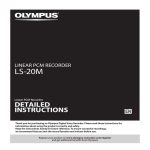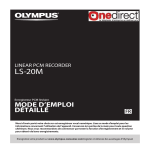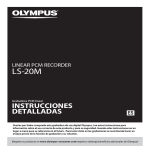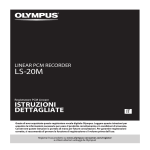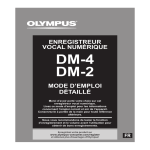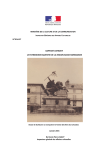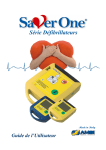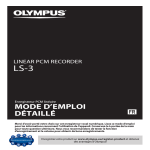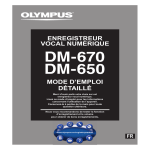Download LS-20M - Olympus America
Transcript
LINEAR PCM RECORDER
LS-20M
Enregistreur PCM linéaire
MODE D’EMPLOI
DÉTAILLÉ
FR
Merci d’avoir porté votre choix sur cet enregistreur vocal numérique. Lisez ce mode d’emploi pour les
informations concernant l’utilisation de l’appareil. Conservez-le à portée de la main pour toute question
ultérieure. Nous vous recommandons de commencer par tester la fonction d’enregistrement et le volume
pour obtenir de bons enregistrements.
Enregistrez votre produit sur www.olympus-consumer.com/register et obtenez des avantages d’Olympus!
Introduction
• Le contenu de ce document peut être modifié par la suite sans préavis. Veuillez contacter notre centre
de service après-vente pour obtenir les dernières informations concernant les noms de produits et les
numéros de modèles.
• Les captures d’écran et les illustrations de l’enregistreur présentées dans ce manuel peuvent ne pas
correspondre au produit réel. Le plus grand soin a été pris afin d’assurer l’intégrité de ce document, mais
si vous avez un doute ou si vous trouvez une erreur ou une omission, veuillez contacter notre centre de
service après-vente.
• Toute responsabilité pour dommages passifs ou dommages de quelque nature que ce soit survenus à
cause d’une perte de données causée par un défaut du produit, réparation effectuée par un tiers autre que
Olympus ou un service agréé par Olympus, ou toute autre raison est exclue.
Marques de fabrique et marques de fabrique déposées
• IBM et PC/AT sont des marques de fabrique ou des marques de fabrique déposées par International
Business Machines Corporation.
• Microsoft, Windows et Windows Media sont des marques de fabrique déposées par Microsoft Corporation.
• Macintosh, Mac OS et Quick Time sont des marques de fabrique d’Apple Inc.
• SD et SDHC sont des marques de fabrique de SD Card Association.
• HDMI, le logo HDMI et High-Definition Multimedia Interface sont des marques commerciales ou des
marques déposées de HDMI Licensing LLC.
• La technologie de codage audio MPEG à 3 couches est incorporée sous licence de Fraunhofer IIS et
Thomson.
• Ce produit est commercialisé sous licence AVC patent portfolio pour usage personnel et non commercial
du consommateur et l’autorise à:
• Encoder des vidéos conformément à la norme AVC (VIDEO AVC) et/ou.
• Décoder des vidéos AVC qui ont été encodées par un consommateur à des fins personnelles et non commerciales et/ou qui
ont été obtenues auprès d'un fournisseur de vidéos autorisé par licence à fournir des vidéos AVC.
Aucune licence n'est accordée ou ne doit être utilisée implicitement à d'autres fins. Des informations supplémentaires sont
disponibles auprès de MPEG LA, L.L.C., voir http://www.mpegla.com
• Il est interdit par la loi d’enregistrer ou de filmer un concert ou tout autre événement sans l’autorisation du
détenteur des droits d’auteur.
Les autres noms de produits et de marques indiqués ici peuvent être des marques de fabrique ou des marques
de fabrique déposées par leurs propriétaires respectifs.
FR
2
INDEX
Table des matières
P.4
Précautions de sécurité
P.5
Préparatifs
P.10
1
Enregistrement/Vidéo
P.34
2
Lecture
P.48
3
Paramètres du menu
P.65
4
Utilisation de l’enregistreur avec votre PC P.92
5
Autres informations
6
P.100
FR
3
Table des matières
Introduction
INDEX .............................................................................3
Table des matières..........................................................4
Précautions de sécurité ..................................................5
1 Préparatifs
Caractéristiques principales .........................................10
Détail du contenu du carton .........................................11
Identification des éléments .........................................12
Affichage (panneau ACL) ...................................................... 13
Alimentation................................................................17
Insérer la batterie .................................................................. 17
Branchez l’adaptateur secteur pour recharger ..................... 19
Rechargement par connexion à un
ordinateur via un port USB.............................................. 20
Allumer/couper l’alimentation ............................................. 23
Verrouillage clavier ......................................................24
Réglage de l’heure et date [Time & Date] ......................25
Modifier l’heure et la date..................................................... 26
Insertion et éjection des cartes SD ................................27
Insertion d’une carte SD ........................................................ 27
Ejection de la carte SD ........................................................... 27
Remarques sur les dossiers ...........................................29
A propos des dossiers pour enregistrements vocaux ........... 29
A propos des dossiers vidéos ................................................. 30
A propos du dossier pour la lecture musicale ....................... 31
Sélection des dossiers et des fichiers ............................32
Permutation du mode voix au mode vidéo ....................33
2 Enregistrement/Vidéo
Avant d’enregistrer A...................................................34
Ajustement du niveau d’enregistrement et de la sensibilité
du microphone ................................................................ 34
Enregistrement A ........................................................35
Réglages recommandés en fonction des conditions
d’enregistrement ............................................................ 39
Enregistrement à partir d’un microphone
externe ou d’autres dispositifs ....................................... 40
Avant de filmer n ......................................................42
Dirigez l’objectif vers le sujet..... ........................................... 42
Tournages vidéos n ...................................................43
FR
4
3 Lecture
Lecture A .....................................................................48
Réglage d’une marque index A ....................................52
Lecture de vidéos n ...................................................53
Pour regarder les vidéos sur un téléviseur ............................ 56
Comment segmenter la lecture à répétition A n ........57
Effacement A n.........................................................58
Effacement de fichiers .......................................................... 58
Effacement de tous les fichiers d’un dossier ......................... 59
Suppression partielle d’un fichier ......................................... 61
Découpage de fichiers A n.........................................63
4 Paramètres du menu
Méthode de paramétrage du menu...............................65
C Menu enregist. [Rec Menu] ...................................... 67
J Param. enregistremts [Recording Settings] ....... 71
# Menu Lecture [Play Menu] ....................................... 74
! Menu fichier [File Menu] .......................................... 76
D Menu LCD/Son [LCD/Sound Menu]........................... 77
E Menu système [Device Menu].................................. 78
L’enregistrement par synchronisation
de la voix [V-Sync. Rec] A ............................................... 80
Réorganisation des fichiers [Replace] A n ....................... 82
Déplacer/copier des fichiers [File Move/Copy] A n .......... 83
Fractionnement des fichiers [File Divide] A n ................. 85
Réglage Fn [Fn. setting] A n ............................................ 87
Modification de la classe USB [USB Settings] A n ............ 88
Formatage [Format] A n .................................................. 90
5 Utilisation de l’enregistreur avec
votre PC
Environnement d’exploitation .....................................92
Connecter l’enregistreur à votre PC...............................94
Déconnecter l’enregistreur de votre PC....................................... 95
Transférez les fichiers audio à votre PC .........................96
Utilisation du Quick Time ..............................................97
Utilisation comme caméra PC .......................................99
6 Autres informations
Liste des messages d’alarme .......................................100
Dépannage.................................................................102
Accessoires (options) ..................................................105
Spécifications.............................................................106
Assistance technique et soutien ................................. 111
Précautions de sécurité
Avant d’utiliser votre nouvel enregistreur, lisez
attentivement ce manuel pour savoir comment
l’utiliser de manière sûre et correcte. Conservez
ce manuel à un endroit facilement accessible
pour toute référence ultérieure.
• Les symboles Avertissement indiquent des
informations importantes liées à la sécurité. Pour
vous protéger vous-même et les autres contre
les blessures ou contre les dégâts matériels, il est
essentiel que vous preniez toujours en compte
les avertissements et informations fournis.
f Danger
Si le produit est utilisé sans
respecter les informations
données sous ce symbole, des
blessures graves, voire mortelles
pourraient en résulter.
f Avertissement
Si le produit est utilisé sans
respecter les informations
données sous ce symbole,
des blessures voire la mort
pourraient en résulter.
f Attention
Si le produit est utilisé sans
observer les informations
données sous ce symbole, des
blessures, des dommages à
l’appareil ou des pertes de
données pourraient en résulter.
Précautions pour l’environnement
d’utilisation
• Pour protéger la technologie de haute
précision contenue dans ce produit, ne
jamais laisser l’enregistreur dans les
endroits indiqués ci-dessous, que ce soit
en utilisation ou pour le rangement:
• Endroits où les températures et/ou
l’humidité sont élevées ou passent par des
changements extrêmes. En plein soleil, à la
plage, dans des voitures fermées, ou près
d’autres sources de chaleur (poêle, radiateur,
etc.) ou des humidificateurs.
• Dans des endroits sablonneux ou
poussiéreux.
• Près de produits inflammables ou explosifs.
• Dans des endroits humides, telle qu’une
salle de bain ou sous la pluie. En utilisant des
produits avec une conception imperméable,
lire également leurs manuels.
• Dans des endroits prédisposés à de fortes
vibrations.
• Ne jamais laisser tomber l’enregistreur
ou le soumettre à des chocs violents ou à
des vibrations.
• L’enregistreur peut présenter un
dysfonctionnement s’il est utilisé en
présence d’un champ magnétique/
électromagnétique, d’ondes radio ou
de lignes à haute tension, par exemple
à proximité d’un téléviseur, d’un four
à micro-ondes, d’une console de jeux
vidéos, de haut-parleurs, d’un grand
moniteur, d’une tour de télévision/radio
ou de pylônes électriques. Le cas
échéant, éteignez l’enregistreur, puis
rallumez-le avant de continuer à l’utiliser.
• Evitez d’effectuer un enregistrement ou
une lecture près d’un téléphone cellulaire
ou de tout autre appareil sans fil, car ils
risquent de provoquer des interférences
et des parasites. En cas de parasites,
installez-vous ailleurs, ou éloignez
davantage l’enregistreur de ces appareils.
FR
5
Précautions de sécurité
• N’utilisez pas de solvant organique, tel
qu’alcool ou diluant pour vernis, pour
nettoyer l’enregistreur.
• Lors de la fixation de cet enregistreur à
un trépied, veillez à tourner uniquement
la vis du trépied dans l’articulation du
trépied de cet enregistreur. Ne faites
jamais pivoter l’enregistreur.
Avertissement relatif aux pertes de données:
• Les données enregistrées dans la mémoire
risquent d’être détruites ou effacées en cas d’erreur
de procédure, d’anomalie de l’enregistreur, ou
pendant des travaux de réparation. Nous vous
recommandons d’enregistrer et de sauvegarder
toutes les données importantes sur un autre
support, par exemple un disque.
• Toute responsabilité pour dommages passifs
ou dommages de quelque nature que ce soit
survenus à cause d’une perte de données
causée par un défaut du produit, réparation
effectuées par un tiers autre que Olympus ou un
service agréé par Olympus, ou toute autre raison
est exclue de la responsabilité de Olympus.
Maniement de l’enregistreur
f Avertissement:
• Ne pas utiliser l’enregistreur à proximité
de gaz inflammables ou explosifs.
• Ne pas laisser l’enregistreur à la portée
des enfants.
Toujours utiliser et ranger l’enregistreur hors de
la portée des jeunes enfants et des bébés pour
empêcher les situations dangereuses suivantes qui
pourraient causer des blessures graves.
1 S’enrouler dans la courroie de l’enregistreur,
causant la strangulation.
2 Avaler accidentellement la batterie, des
cartes ou d’autres petites pièces.
3 Se blesser accidentellement par des parties
en mouvement de l’enregistreur.
FR
6
• Ne pas utiliser ni ranger l’enregistreur
dans des endroits poussiéreux ou
humides.
• Ne démontez pas, ne réparez pas et ne
modifiez pas cet enregistreur vousmême.
• N’utilisez que des cartes mémoire SD/
SDHC. N’utilisez jamais d’autres types
de cartes.
Si vous insérez accidentellement une autre
type de carte dans l’enregistreur, contactez
un revendeur agréé ou un centre de service.
N’essayez pas de retirer la carte par la force.
• N’utilisez pas cet enregistreur pendant
la conduite d’un véhicule (tel que
bicyclette, motocyclette ou voiture).
f Attention:
• Arrêtez immédiatement d’utiliser
l’enregistreur si vous remarquez une
odeur, un bruit anormal ou de la fumée
provenant de l’enregistreur.
Ne jamais retirer la batteries les mains nues, ce
qui pourrait vous brûler les mains.
• Faire attention avec la courroie.
Faire attention avec la courroie en portant
l’enregistreur. Elle peut facilement s’accrocher
à des objets sur le passage et causer des
dommages sérieux.
• Ne pas laisser l’enregistreur dans des
endroits où il pourrait être soumis à des
températures très élevées.
Ceci pourrait causer une détérioration
de certaines pièces et, dans certaines
circonstances, l’enregistreur pourrait prendre
feu. Ne pas utiliser le chargeur ni un adaptateur
secteur s’il est couvert (par exemple par
une couverture). Ce qui pourrait causer une
surchauffe, débouchant sur un incendie.
• Manipulez l’enregistreur soigneusement
afin d’éviter une brûlure à basse
température.
• Lorsque l’enregistreur contient des parties
métalliques, une surchauffe peut déboucher
sur une brûlure à basse température. Faire
attention aux points suivants:
Précautions de sécurité
• Utilisé pendant une longue durée,
l’enregistreur devient chaud. Si vous tenez
l’enregistreur dans ces conditions, une
brûlure à basse température risque de se
produire.
• Dans des endroits sujets à des températures
très froides, la température du corps de
l’enregistreur peut être plus basse que la
température ambiante. Si possible, mettre
des gants en tenant l’enregistreur à des
températures basses.
Précautions de manipulation de la
batterie
Veuillez suivre ces consignes importantes
pour éviter le coulage du liquide de la batterie,
une génération de chaleur, des brûlures,
une explosion, ou de causer des décharges
électriques ou brûlures.
f Danger:
• L’enregistreur utilise une batterie au
Lithium Ion spécifi ée par Olympus.
Chargez la batterie avec l’adaptateur
secteur ou le chargeur spécifi é.
N’utilisez aucun autre adaptateur
secteur ou chargeur.
• Les piles ne doivent jamais être
exposées à une flamme, chauffées,
court-circuitées ou démontées.
• Ne jamais chauffer ni mettre au feu la
batterie.
• Prendre des précautions en transportant
ou rangeant la batterie pour éviter
qu’elle vienne en contact avec des objets
métalliques comme des bijoux, des
épingles à cheveux, des agrafes, etc.
• Ne jamais ranger la batterie dans un lieu
où elle serait exposée en plein soleil, ou
sujette à des températures élevées dans
un véhicule chaud, près d’une source de
chaleur, etc.
• Pour éviter de causer des coulages de
liquide de la batterie ou d’endommager
ses bornes, respectez scrupuleusement
toutes les instructions concernant
l’usage de la batterie. Ne jamais tenter de
démonter une batterie ni la modifier de
quelque façon que ce soit, ni la souder, etc.
• Ne branchez jamais directement les piles
sur une prise de courant ou l’allumecigare d’un véhicule.
• Si du liquide de la batterie entrait dans
vos yeux, les laver immédiatement avec
de l’eau claire et froide du robinet et
consultez immédiatement un médecin.
f Avertissement:
• Maintenir à tout moment la batterie au
sec.
• Si la batterie rechargeables n’ont pas
été rechargées au bout de la durée
spécifiée, arrêtez de les charger et ne
pas les utiliser.
• Ne pas utiliser une batterie si elle est
endommagée ou cassée.
• Ne jamais soumettre la batterie à
des chocs violents ni à des vibrations
continues.
• Si la batterie coule, devient décolorée
ou déformée, ou devient anormale
sous d’autres aspects pendant le
fonctionnement, arrêter d’utiliser
l’enregistreur.
• Si du liquide de la batterie coule sur vos
vêtements ou sur votre peau, retirez le
vêtement et laver immédiatement la zone
affectée avec de l’eau claire et froide du
robinet. Si le liquide vous brûle la peau,
consultez immédiatement un médecin.
• Conservez les piles hors de portée des
enfants.
• Si vous notez quelque chose d’inhabituel
à l’utilisation de ce produit, par exemple
un bruit anormal, de la chaleur, de la
fumée ou une odeur de brûlé:
FR
7
Précautions de sécurité
1 retirez immédiatement les piles en prenant
garde de ne pas vous brûler,et;
2 appelez votre revendeur ou le représentant
Olympus local pour une révision.
f Attention:
• Veuillez recycler la batterie pour préserver
les ressources de notre planète. Quand
vous jetez des batteries mortes, s’assurer
de recouvrir les bornes et toujours
respecter la réglementation locale.
• Toujours charger une batterie
rechargeable pour l’utiliser la première
fois, ou si elle n’a pas été utilisée
pendant une longue période.
• La batterie rechargeables disposent
d’une longévité limitée. Quand la
durée de fonctionnement raccourcit,
même si la batterie est complètement
rechargée suivant la condition spécifiée,
remplacez-la par une batterie neuve.
• La batterie peut devenir chaude
pendant une utilisation prolongée. Pour
éviter des brûlures mineures, ne pas
la retirer immédiatement après avoir
utilisé l’enregistreur.
Adaptateur secteur
f Danger:
FR
8
• Veillez à utiliser le chargeur tension
(secteur 100 - 240 V) appropiée. Son
emploi sur d’autres tensions peut
provoquer une surchauffe, un incendie,
une électrocution ou des blessures.
• Pour votre sécurité, assurez-vous
d’avoir débranché l’adaptateur secteur
de la prise de courant avant d’effectuer
de l’entretien ou du nettoyage. De
plus, ne branchez ni débranchez jamais
la fiche d’alimentation avec les mains
mouillées. Ceci pourrait causer un choc
électrique ou des blessures.
f Avertissement:
• N’essayez pas de démonter, réparer
ou modifier l’adaptateur secteur de
quelque manière que ce soit.
• Evitez la pénétration de matières
extérieures, telles qu’eau, métal ou
substances inflammables, dans le
produit.
• Ne mouillez pas l’adaptateur secteur,
ne le touchez pas avec des mains
mouillées.
• N’utilisez pas l’adaptateur secteur
près d’un gaz inflammable (tel que de
l’essence, du benzène ou un diluant
pour vernis).
Dans le cas où
• ... les pièces internes de l’adaptateur
secteur sont exposées parce qu’il est
tombé ou a été endommagé d’une autre
manière:
• ... l’adaptateur secteur tombe dans l’eau,
ou si de l’eau, un objet métallique ou
une substance inflammable ou d’autres
matières extérieures pénètrent à
l’intérieur:
• ... vous notez quelque chose d’inhabituel
à l’emploi de l’adaptateur secteur, tel
que bruit anormal, chaleur, fumée ou
odeur de brûlé:
1 ne touchez aucune pièce exposée;
2 d é co n n e c te z i m m é d iate m e nt l a f i ch e
d’alimentation de la prise, et;
3 appelez votre revendeur ou le représentant
Olympus local pour la révision. Continuer à
utiliser l’adaptateur secteur dans ces conditions
pourrait engendrer une décharge électrique,
un feu ou des blessures.
Précautions de sécurité
f Attention:
• N’utilisez pas l’adaptateur secteur si la
fiche d’alimentation est endommagée
ou si elle ne peut pas être branchée à
fond dans la fiche. Ceci pourrait causer
un incendie, une surchauffe, un choc
électrique, un court-circuit ou des
dommages.
• Débranchez la fiche d’alimentation
de l’adaptateur secteur quand il n’est
pas en service. Si vous ne prenez pas
cette précaution, il peut se produire un
incendie, une surchauffe ou un choc
électrique.
• Pour débrancher le cordon
d’alimentation, retirer la fiche
d’alimentation sans tirer sur le
cordon. Ne pas tordre le cordon, ni
placer d’objets lourds dessus. Cela
risque d’endommager le cordon
et de provoquer l’électrocution, la
surchauffe ou l’incendie.
• Si quelque chose de mauvais se produit
avec l’adaptateur secteur, débranchezle de la prise de courant et consultez
le centre de service le plus proche.
Utiliser ainsi le chargeur pourrait
causer un incendie, une surchauffe, un
choc électrique ou des blessures.
• N’utilisez pas et ne laissez pas
l’adaptateur secteur dans des endroits
très chauds, tels qu’exposés en
plein soleil, dans une voiture fermée
par beau temps, près d’un appareil
de chauffage, sur une couverture
chauffante électrique, etc. N’utilisez
pas l’adaptateur secteur si quelque
chose le recouvre (tel qu’une
couverture). Ceci pourrait causer un
incendie, une explosion, une fuite de
liquide ou une surchauffe.
Écran ACL
• L'écran à cristaux liquides utilisé
pour l’écran ACL est produit avec
une technologie de haute précision.
Toutefois, des points noirs ou lumineux
peuvent apparaître constamment
sur l’écran ACL. À cause de ses
caractéristiques ou selon l’angle sous
lequel vous visionnez l’écran ACL, les
points peuvent ne pas être uniformes
en couleur ni en luminosité. Ce n’est
pas un mauvais fonctionnement.
FR
9
Préparatifs
Caractéristiques principales
1
Caractéristiques principales
FR
10
s Vidéos en haute définition totale avec une
résolution élevée de 1920 x 1080 pixels. Il
est possible de modifier la résolution en
fonction de l’utilisation (☞ P.71).
s Utilise les formats MPEG-4 AVC et H.264
pour les enregistrements vidéo. Cela vous
permet d’obtenir des images de haute
résolution sur un PC ou un téléviseur à
grand écran.
s Vous permet de télécharger des fichiers
vidéo pour les rendre disponibles sur
Internet. Prend en charge le format vidéo
640x480 (30 photos par sec/ mp3) ce qui
permet de télécharger les fichiers vidéo (☞
P.71).
s Comprend une fonction zoom numérique.
Celle-ci vous permet de capturer de façon
claire des sujets éloignés (☞ P.45).
s Utilise un microphone de haute sensibilité
à faible bruit qui capture fidèlement le son
original.
La fixation des microphones stéréo selon
un angle de 45º permet de réaliser des
enregistrements stéréo naturels et expansifs.
s Format d'enregistrement, sans
compression de l'enregistrement sonore
original, « format PCM linéaire ». Il peut
également enregistrer au « format MP3 ».
Vous pouvez enregistrer des scènes avec
différents niveaux de qualité (☞ P.67).
Capable d’enregistrer de façon réaliste plusieurs
sources sonores différentes. Un enregistrement
haute résolution à une fréquence
d’échantillonnage élevée et un nombre de
bits comparable ou supérieur à celui d’un CD
musical (fréquence d’échantillonnage : 44,1 KHz,
nombre de bits : 16 bits) est possible
Il est en mesure d'enregistrer des sons naturels y
compris un instrument musical.
s Peut enregistrer des fichiers aux formats
WAV et MP3 envoyés depuis un ordinateur
en plus des fichiers enregistrés par
l’appareil lui-même.
Cela vous permet d’utiliser cet enregistreur
comme un lecteur de musique.
s Il est possible d’afficher 5 types de modèles
vidéo différents sur l'afficheur LCD à l’aide du
visionneur tout en écoutant des fichiers vocaux
enregistrés avec l’enregistreur (☞ P.74).
s Prend en charge des supports
d’enregistrement de haute capacité. telles
que les cartes SD disponibles dans le
commerce (☞ P.27).
s Equipé de différentes fonctions pour les
enregistrements audio.
Avec cet enregistreur vous pouvez personnaliser
toute une série de fonctions d’enregistrement
comme le niveau d’enregistrement et la
sensibilité du microphone afin de les adapter aux
conditions d’enregistrement et à vos préférences
personnelles (☞ P.67 ~ P.68).
s Doté d’une variété de fonctions visant à
améliorer les tournages vidéos. En utilisant cet
enregistreur comme une caméra, vous pouvez
personnaliser toute une série de fonctions de
tournage selon votre environnement (☞ P. 71 ~
P.73).
s Vous permet de déplacer ou copier des
fichiers dans les dossiers d’une carte SD
(☞ P. 83).
s Vous pouvez séparer les fichiers (☞ P.85),
ou supprimer une partie d'un fichier
(☞ P.61) enregistré en format PCM.
s Les marques index vous permettent de
trouver rapidement des endroits désirés
(☞ P.52).
s Prend en charge l’USB 2.0. Hi-Speed, qui
permet la transmission de données très
rapidement comme une mémoire externe à
votre ordinateur.
s Possède une fonction de chargement via
USB (☞ P.19).
s Il dispose d’un écran couleur ACL de 2.0
pouces QVGA color LCD panel.
s Vous permet de brancher l’enregistreur à
un PC et de l’utiliser comme caméra PC ou
Webcam (☞ P.99).
Détail du contenu du carton
Les éléments suivants sont fournis avec l’enregistreur.
Si un composant est manquant ou endommagé, contactez le vendeur où vous avez acheté l’enregistreur.
LOCK
1
Enregistreur Vocal
Câble USB
Adaptateur secteur USB (F-3AC)
MODE D’EMPLOI
Batterie au Lithium Ion (LI-42B)
Détail du contenu du carton
Carte SD
• Carte de garantie
• Le contenu est susceptible de varier en fonction
de l’endroit où l’appareil est acheté.
• La garantie diffère selon le lieu d’achat. La carte
de garantie n’est pas toujours incluse.
Remarque
• Veillez à utiliser le câble USB dédié fourni et
l’adaptateur AC. Si vous utilisez le câble d’une
autre marque, vous risquez de provoquer un
dysfonctionnement de l’enregistreur. De même,
n’utilisez jamais ce câble dédié avec les produits
d’autres marques.
FR
11
Identification des éléments
1
2
3
p
4
o
1
Identification des éléments
FR
12
-
i
5
(
u
=
6
*
&
^
%
$
#
7
8
9
0
!
@
1 Microphone stéréo intégré(R)
2 Microphone stéréo intégré(L)
3 Voyant de PEAK/LED (DEL)
4 Objectif
5 LCD principal (panneau ACL)
6 LCD secondaire (panneau ACL)
7 Touche +
8Touche `OK
9 Touche REC (s) (enregistrement)
Voyant d'enregistrement/
de prise de vue (LED)
0 Touche 9
! Touche LIST
@ Touche MENU
# Touche A-B REPEAT
$ Touche –
% Touche Fn
^ Touche ERASE
& Touche 0
* Touche STOP (4)
q
)
w
r
y
e
t
( Couvercle du logement de la carte
) Commande de mode (A/n)
- Trous de courroie
= Prise MIC (MIC/LINE-IN)
q Prise EAR (écouteur)
w Commutateur POWER/HOLD
e Prise REMOTE
Permet de connecter le récepteur à la
télécommande exclusive RS30W (options).
Permet de démarrer et d’arrêter les
fonctions d’enregistrement/tournage avec la
télécommande.
r Couvercle du connecteur
t Micro-connecteur HDMI
y Connecteur USB
u Touche de verrouillage du couvercle de
batterie
i Couvercle du logement de la pile
o Prise du trépied
p Haut-parleur intégré
Identification des éléments
Affichage (panneau ACL)
4 A Affichage du mode [Recorder]:
Affichage de la liste de dossiers
Affichage de fichiers
1
1
1
2
3
4
5
1 Indicateur de dossier racine
2 Nom de dossier
Affichage de la liste de fichiers
1
2
3
1 Nom du dossier courant
2 Nom de fichier
3 Indicateur guide
6
Identification des éléments
2
1 Indicateur de capacité de pile
2 Numéro du fichier actuel/ Numéro total
de fichiers enregistrés dans le dossier
3 Durée d’enregistrement restante/
Longueur de fichier
4 Indicateur d'état de l’enregistreur
[K]: Indicateur d’enregistrement
[≠]: Indicateur de pause
[L]: Indicateur d’arrêt
[•]: Indicateur de lecture
[ß]: Indicateur d’avance rapide
[™]: Indicateur de retour rapide
5 Niveau sonore
6 Durée d’enregistrement écoulée/
Durée de lecture écoulée
FR
13
Identification des éléments
4 A Affichage du mode [Music]:
Affichage de liste 1
1
1
Affichage de fichiers
Identification des éléments
2
3
1
Lorsqu’il y a des fichiers et dossiers
dans le répertoire
1 Nom du dossier courant
2 Nom de dossier/ Nom de fichier
3 Indicateur guide
Affichage de liste 2
1
2
3
FR
14
1 Nom du dossier courant
2 Nom de fichier
3 Indicateur guide
Lorsqu’il n’y a que des fichiers dans le dossier
2
3
4
5
6
1 Indicateur de capacité de pile
2 Numéro du fichier actuel/ Numéro total
de fichiers enregistrés dans le dossier
3 Longueur de fichier
4 Indicateur d'état de l’enregistreur
[L]: Indicateur d’arrêt
[•]: Indicateur de lecture
[ß]: Indicateur d’avance rapide
[™]: Indicateur de retour rapide
5 Niveau sonore
6 Durée de lecture écoulée
Identification des éléments
4 n Affichage du mode [Movie]:
Affichage de la liste de dossiers
1
Affichage de fichiers
1
1
2
3
4
5
6
7
1 Indicateur de dossier racine
2 Nom de dossier
Affichage de la liste de fichiers
1
2
3
8
Identification des éléments
2
1 Voyant de mode de tournage
2 Affichage des icônes
3 Indicateur de capacité de pile
4 Numéro du fichier actuel/ Numéro total
de fichiers enregistrés dans le dossier
5 Durée de tournage disponible/
Longueur de fichier
6 Indicateur d'état de l’enregistreur
[K]: Voyant de tournage
[≠]: Indicateur de pause
[L]: Indicateur d’arrêt
[•]: Indicateur de lecture
[ß]: Indicateur d’avance rapide
[™]: Indicateur de retour rapide
7 Niveau sonore
8 Voyant de tournage/
Durée de lecture écoulée
1 Nom du dossier courant
2 Nom de fichier
3 Indicateur guide
FR
15
Identification des éléments
4 Affichage des icônes:
%
1
1
Identification des éléments
FR
16
2
3
A propos des deux afficheurs LCD
L’enregistreur dispose de deux afficheurs, le LCD
principal et le LCD secondaire, l’utilisation de l’un
ou de l’autre afficheur dépend du mode et de la
fonction.
A mode
$
4
5 678 90!@ #
1 Mode prise de vue (s) (n)
2 Niveau d’enregistrement (i)
3 Zoom (h)/ Volume (g)
4 Sensibilité du micro (q)(r)
5 Filtre LowCut (c)
6 Limiteur ([)
7 Synchronisation de la voix (Z)
8 Equaliser (]) (^) (_) (‘)
9 Mode de lecture (Y) (X) (W)
0 Retardateur (j)(k)
! Balance des blancs
({)(;)(<)(:)(=)(|)
@ Mesure (u)(v
)
# Compensation d’exposition (y)
$ Stabilisation des images (I)
% Inverser prise enregistrement (o)
Pendant l’enregistrement ou la lecture:
• Pendant l'enregistrement ou la
lecture, le LCD principal est éteint,
seul le LCD secondaire est activé.
Lorsque l’opération est interrompue:
• Lorsque l’opération est interrompue,
les deux afficheurs, le LCD principal et
le LCD secondaire, sont activés.
Réglages de menu:
• Lorsque vous permutez sur les
réglages de menu, les deux afficheurs,
le LCD principal et le LCD secondaire,
sont activés.
n mode
Pendant le tournage ou la lecture:
• Pendant le tournage ou la lecture,
les deux afficheurs, le LCD principal
et le LCD secondaire, sont activés.
Toutefois, lorsque le réglage [[Main
Main
LCD Display]
Display] de [Recording
[Recording
Settings]] est sur [Off
Settings
[Off],
], les deux
afficheurs sont désactivés pendant le
tournage (☞ P.71).
Lorsque l’opération est interrompue:
• Lorsque l’opération est interrompue,
les deux afficheurs, le LCD principal et
le LCD secondaire, sont activés.
Réglages de menu:
• Lorsque vous permutez sur les
réglages de menu, les deux afficheurs,
le LCD principal et le LCD secondaire,
sont activés.
Alimentation
Insérer la batterie
Cet enregistreur utilise une batterie au Lithium Ion
spécifi ée par Olympus (LI-42B). Ne pas utiliser de
batterie d’un autre type.
3 Fermez le couvercle de batterie en
appuyant dans la direction A et en
faisant glissant dans la direction B.
Les batteries rechargeables fournies ne
sont pas complètement chargées. Avant
d'utiliser l'appareil pour la première
fois ou après une longue période, il
est recommandé que vous le chargiez
complètement (☞ P.19).
2 Avec l'étiquette au dos de la batterie
orientée vers le haut, alignez les
bornes de l'enregistreur et la batterie.
Insérez la batterie en la faisant glisser
dans la direction A, tout en poussant
vers le bas en direction B.
• Faites attention à l’orientation de la batterie
lors de son insertion.
4 Fermez complètement le couvercle de
batterie en faisant glisser la touche en
direction de la flèche.
Alimentation
1 Faites glisser la touche de verrouillage
du couvercle de batterie dans la
direction indiquée par la flèche.
1
• Vérifiez que la touche de couvercle de
batterie soit bloquée.
FR
17
Alimentation
1
Alimentation
FR
18
Remarques
• Si les piles sont épuisées pendant que vous
enregistrez un fichier, vous perdrez votre
fichier actuel parce que l’en-tête du fichier ne
pourra pas se fermer. Si vous retirez la batterie
pendant le fonctionnement, le fichier en cours
d'enregistrement sera effacé car l’entête de
fichier ne pourra pas se fermer.
• Si le remplacement des piles usées prend plus
de 15 minutes ou si les piles sont retirées puis
remises en place plusieurs fois à intervalles
courts, il vous faudra peut-être remettre
l’appareil à l’heure lors du chargement de
nouvelles piles.
• Retirez les piles si l’enregistreur doit rester
inutilisé pendant une période prolongée.
• Lors du remplacement de la batterie
rechargeable, veillez à utiliser une batterie
au lithium-ion (LI-42B) comme spécifié par
Olympus. L’utilisation de produits d’autres
fabricants pourrait endommager l’enregistreur
et cela doit être évité.
• Les batteries au lithium-ion se déchargent
spontanément. Après avoir déballé ce produit,
rechargez la batterie au lithium-ion fournie
avant d'utiliser l'appareil pour la première fois.
Indicateur de capacité de pile
L’indicateur de capacité de batterie sur le LCD
secondaire change avec la perte de capacité de
la batterie.
• Quand [æ] s’affiche sur le LCD secondaire,
rechargez la batterie le plus tôt possible.
Lorsque la pile est trop faible, [s] et
[Battery Low] s’affiche, l’enregistreur s’
éteint.
• Pendant le rechargement, l'indicateur de
batterie change constamment et ne montre
pas la quantité réelle d’énergie restante.
Alimentation
Branchez l’adaptateur secteur pour
recharger
L’appareil peut être rechargé en branchant
l’adaptateur AC de connexion USB (F-3AC).
1
4 Appuyez sur la touche `OK pour
démarrer la recharge.
1 Connectez le câble USB de
l’enregistreur à l’adaptateur secteur.
Vers le connecteur
USB (F-3AC) de
l’adaptateur AC
2 Branchez le câble AC à l'adaptateur AC
et à une prise de courant AC.
Vers la prise
secteur
3 Lorsque l’enregistreur est en mode
stop ou désactivé, connectez le câble
USB à la prise de raccordement sur le
bas de l’enregistreur.
Alimentation
• Avant de connecter l'adaptateur
AC, réglez la connexion USB sur [AC
Adapter] (☞ P.88).
• Avant de brancher le câble USB,
quittez le mode HOLD (☞ P.24).
Vers le
connecteur
USB
• Lorsque [Press OK button to start charging]
clignote, appuyez sur la touche `OK.
• Si vous appuyez sur une touche autre que la
touche `OK, l’enregistreur passe en mode
arrêt.
• Le voyant de la batterie s'affiche sur le LCD
secondaire et le voyant PEAK/LED s’allume.
• Si vous appuyez sur un bouton pendant le
rechargement de l'appareil, il se mettra en
mode arrêt.
5 Le chargement est terminé.
• Le voyant de la pile disparaît sur le LCD
secondaire et le voyant PEAK/LED s’éteint.
• Si vous chargez la pile lorsque l’appareil est
éteint, l’alimentation est coupée une fois le
chargement terminé.
FR
19
Alimentation
Rechargement par connexion à un
ordinateur via un port USB
1
Vous pouvez recharger les batteries en vous
connectant au port USB d’un PC. Lors du
chargement, veillez à placer correctement
les batteries rechargeables (fournies) dans
l’enregistreur (☞ P.17).
4 Lorsque l’enregistreur est en mode
stop ou désactivé, connectez le câble
USB à la prise de raccordement sur le
bas de l’enregistreur.
Alimentation
• Avant de brancher le câble USB,
quittez le mode HOLD (☞ P.24).
• Le chargement ne commence pas si
une carte SD n’est pas insérée.
1 Démarrez le PC.
2 Connectez le câble USB au port USB du
PC.
5 Le chargement commence.
• Le voyant de la pile est affiché sur le LCD
principal et le voyant PEAK/LED s’allume.
6 Le chargement est terminé lorsque
[Battery Full] s’affiche.
3 Insérez une carte SD dans
l’enregistreur (☞ P.27).
FR
20
La durée de charge :
approximativement 2 heures*
* Ceci indique la durée approximative du
rechargement complet de la batterie
rechargeable lorsqu’elle est complètement
épuisée à température ambiante. La durée
de charge se modifiera en fonction du
temps restant et de l’état des piles.
Alimentation
• Si vous souhaitez procéder au chargement à
partir du paramètre [PC Camera], sélectionnez
[Optional] dans les paramètres de connexion
USB, puis raccordez le câble USB à l’enregistreur.
Sélectionnez [AC adapter] dans l’affichage
[USB Connect] pour commencer le chargement
(☞ P.88).
• Le voyant PEAK/LED s’allume selon le réglage
[LED] (☞ P.77).
Précautions concernant les batteries rechargeables
Lisez les descriptions suivantes avec attention
lorsque vous utilisez la batterie lithium-ion (LI-42B).
1
Alimentation
Remarques
• Il n’est pas possible de recharger l’appareil
pendant l’enregistrement, le tournage ou la
lecture.
• Lors de la lecture d’un fichier vocal/musical,
l’enregistreur peut se réinitialiser suite à une
réduction de la tension des piles même si
[ º ] s’affiche dans l’indicateur de capacité
de pile. Dans ce cas, diminuez le volume de
l’enregistreur.
• Ne placez pas ou n’enlevez pas la batterie ou
un adaptateur secteur lorsque l’enregistreur
est allumé ou lorsqu’il est connecté à un autre
appareil. Ceci peut dérégler les paramètres et
fonctions de l'enregistreur.
• L'Adaptateur secteur peut être utilisé dans la plage
de 100 V CA à 240 V CA (50/60 Hz). Si vous utilisez
le chargeur à l’étranger, vous avez besoin d’un
adaptateur correspondant à la forme de la prise
secteur. Pour plus d’informations, demandez à
votre revendeur.
• N’utilisez pas d’adaptateurs de tension de voyage
car ils pourraient endommager votre chargeur.
• L’enregistreur ne peut pas être rechargé lorsque
le PC n’est pas allumé. De même, l’enregistreur
ne peut pas être rechargé lorsque le PC est en
mode attente, en mode arrêt ou en mode veille.
• Vous ne pouvez pas recharger l’enregistreur USB
lorsque le concentrateur USB est branché.
• Vous ne pouvez pas recharger lorsque [ø]*1
ou [√]*2 est affiché. Rechargez les piles à une
température comprise entre 5°C à 35°C (41°F à 95°F).
*1 [ ø]: Lorsque la température ambiante est
basse.
*2 [ √]: Lorsque la température ambiante est
élevée.
• Lorsque la durée d’utilisation est nettement
raccourcie même après le chargement complet
des piles, remplacez-les par des piles neuves.
• Assurez-vous que la clé USB est inséré à fond.
Sinon, l’enregistreur ne pourra pas fonctionner
correctement.
• Si vous sélectionnez [PC Camera] dans les
paramètres de connexion USB, l’enregistreur
ne pourra pas être rechargé à l’aide de la prise
USB. Sélectionnez [Storage class] dans les
paramètres de connexion USB pour procéder au
chargement (☞ P.88).
Décharge:
Les batteries rechargeables se déchargent
naturellement lorsque vous ne les utilisez pas.
Prenez soin de le recharger avant leur emploi.
Température d’utilisation:
Les batteries rechargeables contiennent des
produits chimiques. L’efficacité des batteries
rechargeables peut varier même lorsqu’elles
sont utilisées dans la plage de température
recommandée. C’est un aspect inhérent à ces
produits.
Plage de température recommandée:
Lors du fonctionnement de l’appareil:
0°C - 42°C/ 32°F - 107.6°F
Recharge:
5°C - 35°C/ 41°F - 95°F
Rangement pour une période prolongée:
–20°C - 30°C/ –4°F - 86°F
Le fait d’utiliser les batteries rechargeables sans
tenir compte de la plage de température ci-dessus
peut réduire son efficacité et sa durée de vie. Pour
éviter un suintement d’électrolyte et l’oxydation,
retirez les batteries rechargeables des appareils
quand vous prévoyez de ne pas les utiliser pendant
longtemps, et rangez-les séparément.
FR
21
Alimentation
1
Alimentation
Remarques
• Cet enregistreur est conçu pour recharger
complètement les piles quel que soit leur
niveau d’énergie. Cependant, pour obtenir les
meilleurs résultats en chargeant une batterie
rechargeable achetée récemment qui n'a pas
été utilisée pendant une longue période (plus
d'un mois), il est recommandé de recharger
complètement les batteries puis de les
décharger de façon répétée deux ou trois fois.
• Quand les batteries rechargeables usées doivent
être jetées, faites en sorte que cela soit effectué
conformément aux lois en vigueur dans votre
pays. Contactez votre centre local de recyclage
pour connaître les méthodes d’élimination
appropriées.
• Avant de les jeter, si les batteries au lithium ion
ne sont pas totalement déchargée, protégez-les
afin d’évitez tout court-circuit (par exemple, en
scotchant les contacts).
Pour les utilisateurs en Allemagney:
Soucieux de pouvoir éliminer les batteries sans
polluer, Olympus a conclu en Allemagne un contrat
avec GRS (système collectif de reprise des piles et
des batteries).
FR
22
Alimentation
Allumer/couper l’alimentation
Lorsque vous n’utilisez pas l’enregistreur, éteignez-le pour réduire la consommation des piles au minimum.
Même si l’alimentation est coupée, les données, réglages des modes et de l’horloge sont conservés.
Allumer l’alimentation
Faites glisser le commutateur POWER/
HOLD dans le sens de la flèche et
maintenez-le dans cette position pendant
au moins 0,5 seconde.
1
Alimentation
Lorsque l’enregistreur est éteint, faites
glisser le commutateur POWER/HOLD
dans le sens de la flèche.
Couper l’alimentation
• L’écran et l’alimentation s’allument.
• L’écran s’éteint et l’alimentation est coupée.
• La fonction de reprise se souvient de la position
d’arrêt avant la mise hors tension de l’appareil.
Mode économie d’énergie
Si l’enregistreur est arrêté/inutilisé pendant
plus de 10 minutes (réglage initial) alors que
l’appareil est allumé, l’alimentation se coupera
(☞ P.78).
• Si l’enregistreur s’est éteint via le mode
d’économie d’énergie, rallumez-le.
• Le mode d’économie d’énergie ne
fonctionne pas durant le chargement.
FR
23
Verrouillage clavier
Si vous réglez l’enregistreur en mode HOLD, les conditions de fonctionnement seront conservées et toutes les
touches seront désactivées. Cette caractéristique est pratique lorsque vous devez transporter l’enregistreur
dans un sac ou dans votre poche. Ce mode permet aussi d'éviter toute interruption accidentelle de
l’enregistrement ou du tournage.
Réglez le mode HOLD de l’enregistreur
1
Glissez le commutateur POWER/HOLD en
position [HOLD].
Sortie du mode HOLD
Glissez le commutateur POWER/HOLD en
position A.
Verrouillage clavier
• Lorsque [Hold] s’affiche sur le LCD secondaire,
l’enregistreur est réglé sur le mode HOLD.
FR
24
Remarques
• Si vous appuyez sur n’importe quelle touche en mode HOLD, l’affichage de l’horloge s’allume pendant 2
secondes, mais cela n’active pas l’enregistreur.
• Si HOLD est appliqué pendant que le fonctionnement de l’enregistreur, celui-ci est désactivé et l’état de
l’opération est préservé (si la lecture, l’enregistrement ou le tournage sont terminés parce que la mémoire
est saturée, l'enregistreur passe à l'arrêt).
• L’enregistreur peut efficacement être commandé à partir de sa télécommande exclusive RS30W (option),
même quand il est en mode HOLD.
Réglage de l’heure et date [Time & Date]
Si vous avez réglé l’heure et la date à l’avance,
les informations concernant l’enregistrement du
fichier audio sont automatiquement mémorisées
pour chaque fichier. L’heure et la date doivent être
réglés à l’avance pour faciliter les tâches de gestion
de fichiers.
1
• Suivez la même procédure en appuyant sur
la touche 9 ou 0 pour sélectionner
l’élément suivant, puis appuyez sur la
touche + ou − pour le configurer.
• Vous pouvez choisir l’affichage de 12 heures
ou de 24 heures en appuyant sur la touche
LIST pendant que vous réglez les heures et
les minutes.
Exemple : 10:38 P.M. (P.M. = après-midi)
10:38 PM
(Réglage initial)
22:38
Réglage de l’heure et date
Lors de la première utilisation ou si vous
insérez la pile dans l’appareil après une
longue période, ou si l’horloge n’est
pas réglée, [Set Time & Date] s'affiche.
Lorsque « Heure » clignote, effectuez la
configuration à partir de l’étape 1.
2 Appuyez sur la touche + ou − pour
configurer l’élément.
• Vous pouvez choisir l’ordre du « Mois »,
« Jour » et de « Année » en appuyant
sur la touche LIST pendant que vous les
configurez.
Exemple : mars 24, 2011
3M 24D 2011Y
(Initial setting)
Touche +−
Touche 9 0
Touche `OK
1 Appuyez sur la touche 9 ou
0 pour sélectionner l’élément à
configurer.
24D 3M 2011Y
2011Y 3M 24D
3 Appuyez sur la touche `OK pour
valider le réglage.
• Sélectionnez l’élément parmi « Heure »,
« Minute », « Année », « Mois » et « Jour »
avec un point clignotant.
• L’horloge démarre à partir de l’heure/date
configurée. Réglez tous les éléments en
fonction l’horraire, etc. et appuyez sur la
touche `OK.
FR
25
Réglage de l’heure et date [Time & Date]
Remarque
• Si vous appuyez sur la touche `OK sans avoir
configuré tous les éléments, les réglages seront
annulés.
1
Modifier l’heure et la date
Réglage de l’heure et date
Lorsque l’enregistreur est en mode d’arrêt,
appuyez sur la touche STOP (4) et maintenezla enfoncée pour afficher la date et l’heure,
la mémoire restante et le format de fichier.
Si l’heure et la date actuelles ne sont pas
correctes, réglez-les en suivant la procédure
ci-dessous.
3 Appuyez sur la touche `OK pour
déplacer le curseur sur l’élément à
configurer.
• [Device Menu] s’affiche à l’écran.
4 Appuyez sur la touche + ou − pour
choisir [Time & Date].
5 Appuyez sur la touche `OK.
• [Time & Date] s’affiche à l’écran.
• « Heure » clignote à l’écran, indiquant le
début du processus de configuration de
l’heure et de la date.
Touche + −
Touche `OK
Touche MENU
1 Quand l’enregistreur est en mode
d’arrêt, appuyez sur la touche MENU.
• Le menu s’affiche à l’écran (☞ P.65).
2 Appuyez sur la touche + ou − pour
choisir l’onglet [Device Menu].
FR
26
• Vous pouvez changer l’affichage de menu
en déplaçant le curseur d’onglet des
réglages.
Les étapes suivantes sont les mêmes que de
l’étape 1 à l’étape 3 « Réglage de l’heure et
date [Time & Date] » (☞ P.25).
6 Appuyez sur la touche MENU pour
refermer le menu.
Insertion et éjection des cartes SD
L’emplacement « SD » indiquée dans le manuel
d’instructions fait référence à la fois à SD et à
SDHC. Vous pouvez utiliser toutes les cartes SD
disponibles dans le commerce.
3 Fermez bien le couvercle du logement
de la carte.
Insertion d’une carte SD
1 Quand l’enregistreur est en mode
Arrêt, ouvrez le couvercle du logement
de la carte.
1
2 Présentez la carte SD dans le bon sens
et introduisez-la dans la fente comme
indiqué sur l’illustration.
• Tenez la carte SD droite pendant que vous
l’insérez.
Insertion et éjection des cartes SD
Remarque
• Dans certains cas, il est possible que les cartes
SD qui ont été formatées (initialisées) à l’aide
d’un autre périphérique, comme un ordinateur,
ne soient pas reconnues. Veillez à formater les
cartes SD avec cet enregistreur avant de les
utiliser (☞ P.90).
Ejection de la carte SD
1 Quand l’enregistreur est en mode
d’arrêt, ouvrez le couvercle du
logement de la carte.
O
L
K
C
• Si la carte SD est insérée à l’envers ou en
biais, vous risquez d’endommager la zone
de contact ou de coincer la carte SD.
• Si la carte SD n’est pas entièrement
insérée, les données ne pourront pas y être
enregistrées.
FR
27
Insertion et éjection des cartes SD
2 Poussez la carte SD vers l’intérieur
pour la verrouiller et laissez-la
s’éjecter partiellement.
1
C
K
28
O
L
Insertion et éjection des cartes SD
FR
• Dans le cas où la carte SD peut n'est pas
reconnue, enlever la carte SD puis la mettre à
nouveau pour voir si l’enregistreur la reconnaît.
• Les performances de traitement sont réduites
sur une carte SD lorsque vous répétez
l’opération d’écriture et de suppression. Dans ce
cas, formatez la carte SD (☞ P.90).
• Nous ne garantissons pas l’utilisation de toutes
les cartes SD sur cet enregistreur.
A propos de la carte SD
• La carte SD est visiblement en dehors de la
fente et peut être retirée sans danger.
3 Fermez bien le couvercle du logement
de carte.
Remarques
• Si vous retirez brusquement le doigt après avoir
poussé la carte SD vers l’intérieur celle-ci peut
s’éjecter violemment hors de la fente.
• Selon le fabricant ou le type, toutes les cartes SD
ne sont pas correctement reconnues à cause de
problèmes de compatibilité avec l’enregistreur.
• Veuillez lire la notice d'instruction fournie avec
la carte SD avant l’utilisation.
Lorsque la carte SD est protégée contre
l’écriture, le message suivant s’affiche: [SD Card
is Locked]. Avant d’insérer la carte, désactivez
la fonction de protection contre l’écriture.
Si le commutateur
de protection contre
l’écriture est positionné
sur [Vérouiller], ni
l’enregistrement ni les
autres fonctions ne
peuvent être réalisés.
LOCK
Consultez la page d’accueil de l’assistance
Olympus pour savoir quelles cartes SD sont
utilisables avec cet enregistreur conformément
aux normes Olympus.
http://olympus-europa.com/
Toutefois Olympus ne garantit pas que les
marques de cartes SD figurant sur la liste de
la page d’accueil Olympus soient toujours
compatibles.
En outre, le support pourrait ne plus être
disponible suite aux modifications des
spécificités des cartes.
Remarques sur les dossiers
La mémoire intégrée ou la carte SD peuvent être utilisées comme support d'enregistrement. Les fichiers
vocaux, vidéos et audio sont triés et sauvegardés dans les dossiers respectifs d’une structure arborescente.
A propos des dossiers pour enregistrements vocaux
[Folder A] - [Folder E] dans le répertoire [Root] sont des dossiers pour les enregistrements vocaux. Quand
vous enregistrez avec l’appareil, sélectionnez un des cinq dossiers puis enregistrez.
1
Folder A
001
Folder B
002
Folder C
001
003
Folder D
Chaque dossier
peut stocker
jusqu’à 999
fichiers.
Remarques sur les dossiers
Root
Dossier
Folder E
Fichier
999
Remarque
• Les dossiers du dossier [Root] ne seront pas affichés dans l’enregistreur.
FR
29
Remarques sur les dossiers
A propos des dossiers vidéos
Les fichiers vidéo enregistrés avec le LS-20M sont stockés dans des dossiers.
Chaque dossier peut stocker
jusqu’à 9999 fichiers.
1
Remarques sur les dossiers
Premier niveau
Root
DCIM
Second niveau
001
Movie100
002
Movie101
Dossier
Fichier
003
Movie102
Æïìäåò Á
999OLYMP
Æïìäåò Á
9999
Movie999
Edit
Lorsque vous divisez un fichier, un
nouveau numéro lui est assigné et il est
sauvegardé dans le dossier [Edit].
FR
30
Remarque
• Seul le dossier [Movie100] est créé après le formatage de la carte. Si la limite de 9999 fichiers par dossier est
dépassée, le dossier suivant sera créé automatiquement.
Remarques sur les dossiers
A propos du dossier pour la lecture musicale
Lors du transfert de fichiers musicaux vers l’appareil à l’aide de Lecteur Windows Media, un dossier est
automatiquement crée à l’intérieur du dossier de lecture musicale qui a une structure sur plusieurs niveaux
comme le montre le schéma ci-dessous. Les fichiers musicaux qui se trouvent dans le même dossier peuvent
être réorganisés par ordre de préférence et lus à nouveau (☞ P.82).
Premier niveau
Root
Music
Second niveau
Artist 01
Album 01
Artist 02
Album 02
Troisième niveau
001
002
Jusqu’à 128 dossiers peuvent être
créés dans le dossier [Music], y
compris [Music].
003
Artist 03
Album 03
1
Remarques sur les dossiers
Chaque dossier peut stocker jusqu’à
999 fichiers.
004
005
Dossier
Fichier
999
FR
31
Sélection des dossiers et des fichiers
Ne changez de dossiers que lorsque l’enregistreur n’est pas en fonction. Pour en savoir plus sur la structure sur
plusieurs niveaux de dossiers, consultez la section « Remarques sur les dossiers » (☞ P.29 ~ P.31).
n mode [Fonctionnement des dossiers
pour vidéos]
A mode [Fonctionnement des dossiers
pour les enregistrements vocaux]
1
Sélection des dossiers et des fichiers
Affichage de
la liste de dossiers
Affichage de
la liste de dossiers
Affichage de
la liste de fichiers
Affichage de
la liste de fichiers
A mode [Fonctionnement des dossiers pour la lecture musical]
Affichage de
la liste de
dossiers
Affichage de
la liste de dossiers
(Premier niveau)
Affichage de
la liste de dossiers
(Second niveau)
Affichage de
la liste de fichiers
Déplacement entre les niveaux
} Retour : Touche LIST
A chaque pression, l’affichage remonte d’un
niveau. La touche 0 peut également être
utilisée comme touche LIST.
{ Poursuivre : Touche `OK
A chaque pression, l’affichage passe au niveau
suivant.
• La touche 9 peut également être utilisée
comme touche `OK.
FR
32
Touche + or –
Sélectionnez le dossier ou le fichier.
Affichage de liste:
Les dossiers et les fichiers stockés dans
l’enregistreur s’affichent.
Permutation du mode voix au mode vidéo
L’enregistreur dispose de deux modes :
enregistrement vocal et enregistrement vidéo.
Sélectionnez le mode en fonction de l’utilisation.
A propos des fonctions de chaque mode
Lorsque la commande de mode est sur A:
La commande de mode ne fonctionne
pas lorsque l’enregistreur exécute des
opérations telles que l’enregistrement,
le tournage et la lecture. Arrêtez
l’enregistreur ou mettez l’appareil hors
tension, puis changez de mode.
Lorsque la commande de mode est sur n:
Vous pouvez réaliser des
vidéos et enregistrer les
données dans le dossier
[DCIM] réservé aux fichiers
vidéo, puis lire les fichiers
vidéo réalisés (☞ P.30).
1
Permutation du mode voix au mode vidéo
Vous pouvez effectuer un
enregistrement vocal et
enregistrer les données
dans les dossiers de
[Folder A] à [Folder E]
pour l’enregistrement
vocal, puis lire les fichiers
vocaux enregistrés avec
l’enregistreur. Les fichiers
musicaux transférés dans
le dossier [Music] de
l’enregistreur peuvent
également être lus (☞ P.29,
P.31).
1 Faites glisser la commande de mode
sur A ou n.
A propos des icônes utilisées dans ce manuel
Remarque
• Si vous déplacez la commande de mode alors
que l’enregistreur est en fonction, celui-ci
poursuivra l’opération et modifiera le mode
automatiquement une fois l’opération terminée.
A
Indique une opération ou un
réglage possible lorsque la
commande de mode est sur le
mode voix.
n
Indique une opération ou un
réglage possible lorsque la
commande de mode est sur le
mode vidéo.
An
Indique une opération ou un
réglage possibles lorsque la
commande de mode est sur le
mode voix ou le mode vidéo.
FR
33
Enregistrement/Vidéo
Avant d’enregistrer A
Préparation
Changement de mode:
Sélectionnez le format d’enregistrement:
Faites glisser la commande de mode de
l’enregistreur sur A (☞ P.33).
L’enregistrement peut être réalisé au format
PCM linéaire, ainsi qu’aux formats MP3 (☞ P.67).
2
Avant d’enregistrer A
Ajustement du niveau d’enregistrement et de la sensibilité du microphone
Les réglages [Mic Sense] (☞ P.67) et [Rec Level] (☞ P.35-36 et P.68) doivent être ajustés correctement pour un
enregistrement de haute qualité.
A propos du microphone stéréo intégré:
Óïõòãå óïîïòå ïòéçéîáìå
Les options [Manual] ou [Auto] sont disponibles pour le réglage [Rec Level].
Le réglage [Manual] permet d’ajuster le niveau d’enregistrement d’une
manière plus précise selon l’environnement d’enregistrement.
Consultez les pages 35-36 et 68 pour plus d’informations sur le
réglage [Manual].
Áêõóôåò ìå îéöåáõ ä§åîòåçéóôòåíåîô
FR
34
Quand vous enregistrez avec le microphone intégré:
Pointez le microphone stéréo intégré vers la source
audio, avec l’écran LCD dirigé vers le haut.
L’extension de sensibilité du micro peut être
modifiée en mettant le réglage [Mic Sense] sur
[High] ou [Low] (☞ P.67).
Enregistrement A
Avant de commencer l’enregistrement,
sélectionnez un dossier parmi [Folder A] à [Folder
E]. Vous pouvez utiliser ces cinq dossiers pour
différencier les types d’enregistrements ; par
exemple, Vous pouvez utiliser le Dossier [Folder
A] pour enregistrer des informations d’ordre privé
et le Dossier [Folder B] pour des informations
professionnelles.
Touche STOP (4)
Touche 9 0
1 Sélectionnez le dossier
d’enregistrement (☞ P.32).
2
Enregistrement A
Touche REC (s)
• Le voyant d’enregistrement/tournage
clignote et [≠] s’affiche sur le LCD
secondaire.
• Le LCD principal s’éteint.
a Durée d’enregistrement restante
b Numéro du fichier
c Niveau sonore (change selon les
paramètres d’enregistrement et la fonction
d’enregistrement)
• Le niveau de synchronisation vocale peut
être réglé lorsque l’enregistrement de la
synchronisation vocale est activé (☞ P.80).
• [Rec Mode] ne peut pas être modifié en
mode veille ou durant un enregistrement.
Configurez cette option quand l’enregistreur
est en arrêt (☞ P.67).
• Cet enregistreur est conçu de façon à pouvoir
enregistrer de façon précise et uniforme,
même dans des conditions d’enregistrement
où le change de façon significative. Cependant,
des enregistrements avec une qualité sonore
supérieure peuvent être réalisés en ajustant
le niveau d’enregistrement manuellement
(☞ P.68).
3 Appuyez sur la touche 9
ou 0 pour ajuster le niveau
d’enregistrement.
2 Appuyez sur la touche REC (s) pour
préparer l’enregistrement.
a
b
c
• Il est possible d’ajuster le niveau entre
[00] et [30]. Les valeurs plus élevées
correspondent aux niveaux plus élevés, et à
un indicateur plus élevé sur le sonomètre.
• Si le son est trop fort lors de l’entrée, du
bruit peut se produire même si [Rec Level]
est placé sur [Auto] ou [Limiteur On]
(☞ P.68). De plus, dans certains cas, le voyant
lumineux PEAK/LED qui notifie une entrée
excessive de son peut ne pas s’allumer. Pour
assurer un enregistrementréussi, nous vous
recommandons d’utiliser la fonction test
d’enregsitrement et de volume avant utilisation.
• [Mic Sense] est initialement réglé sur [Low].
Si la sensibilité est trop faible, réglez-le sur
[High] (☞ P.67).
FR
35
Enregistrement A
• Quand [Rec Level] est réglé sur [Auto],
le niveau d’enregistrement est ajusté
automatiquement. Réglez [Rec Level] sur
[Manuel] lorsque vous utilisez la fonction
de réglage du niveau d’enregistrement et la
fonction de limitation (☞ P.68).
Obtenir un niveau d’enregistrement optimal :
2
Enregistrement A
• Si le sonomètre atteint le niveau maximum
ou si le voyant lumineux PEAK/LED s’allume,
le niveau d’enregistrement est trop élevé.
Ceci peut causer des distorsions et affecter
la qualité de l’enregistrement.
d
• Le voyant d’enregistrement/tournage
augmente et [K] s’affiche sur le LCD
secondaire.
d Durée d’enregistrement écoulée
5 Press the STOP (4) button to stop
recording.
Quand le sonomètre est à son maximum
(les sons sont enregistrés avec des
distorsions).
• Le niveau d’enregistrement doit être ajusté
afin que le sonomètre ne dépasse pas
[-6dB].
e
Exemple de conditions dans lesquelles le
niveau d’enregistrement a été baissé et les
données excessives ont été ajustées.
4 Appuyez sur la touche REC (s) pour
démarrer l’enregistrement.
FR
36
• [L] s’affiche sur le LCD secondaire.
e Longueur de fichier
Remarques
• Pour ne pas perdre le début de l’enregistrement,
vérifiez que l’enregistrement est activé en
contrôlant le voyant d’enregistrement/tournage
ou l’indicateur de mode sur le LCD secondaire.
• Lorsque le temps d’enregistrement restant est
inférieur à 60 secondes, le voyant PEAK/LED
commence à clignoter. Lorsque le temps
d’enregistrement atteint 30 ou 10 secondes, le
voyant clignote plus vite.
• [Folder Full] s’affiche quand l’enregistrement
ne peut pas se poursuivre. Sélectionnez un
autre dossier ou supprimez tous les fichiers
inutiles avant l’enregistrement (☞ P.58).
Enregistrement A
A propos des enregistrements au format
PCM linéaire supérieurs à 2 Go:
l’enregistrement continu même si le volume
d’un fichier unique excède 2 Go pour un
enregistrement au format PCM linéaire.
• Le fichier est enregistré tous les 2 Go dans
des fichiers distincts. Il sera traité comme
des fichiers multiples lors de la lecture
• Si l’enregistrement excède 2 Go, il est
possible que le dossier contienne plus
de 999 fichiers. Le 1000 ème fichier et
les suivants ne seront pas reconnus
par l’enregistreur. Vérifiez lorsque vous
raccordez l’enregistreur à un PC.
• Il est possible d'enregistrer pendant 24
heures au maximum.
Pause
Quand l’enregistreur est en mode
d’enregistrement, appuyez sur la touche
REC (s).
2
• [≠] s’affiche sur le LCD secondaire.
• L’enregistreur s’arrête s’il est laissé plus de 60
minutes en [Rec Pause].
Reprise:
Appuyez à nouveau sur la touche REC (s).
Enregistrement A
• [Memory Full] s’affiche quand la mémoire est
pleine. Supprimez tout fichier non nécessaire
avant de poursuivre l’enregistrement (☞ P.58).
• Si la touche REC (s) est pressée quand une
autre fonction que celle d’enregistrement est
spécifiée, l’avertissement [Cannot record in
this folder] est affiché. Sélectionnez un dossier
du [Folder A] au [Folder E] et recommencez à
enregistrer.
• Selon le mode d’enregistrement du son et l’état
du support d’enregistrement, le transfert de
données sur le support ne peut pas s’effectuer à
temps pendant l’enregistrement et le son sauté
risque de s’enregistrer. Dans ce cas, [Data Write
Error] apparaîtra pendant l’enregistrement ou
lorsque l’enregistrement sera terminé. Après le
transfert de données sur l’ordinateur, formatez
le support d’enregistrement.
• Nous recommandons de formater le support
avant l’enregistrement (☞ P.90).
• Appuyez une fois sur la touche d’enregistrement
de la télécommande exclusive RS30W (☞ P.105)
pour lancer immédiatement l’enregistrement.
• Étant donné l’accent mis sur la reproductibilité
du son, l’utilisation de ce produit dans un
environnement ventilé est déconseillée.
• L’enregistrement reprend à partir du point
d’interruption.
Les noms de fichiers sont créés
automatiquement pour les fichiers
enregistrés avec cet enregistreur.
LS20 0001 .WAV
1
2
3
1 ID utilisateur:
Le nom d’identification qui a été réglé par
l’enregistreur vocal numérique.
2 Numéro de fichier:
Un numéro de fichier consécutif est
attribué.
3 Extension:
Voici les extensions de noms de fichier
pour le format d’enregistrement lors d’un
enregistrement avec cet appareil.
• Format PCM linéaire .WAV
• Format MP3 .MP3
FR
37
Enregistrement A
Ecoute pendant l’enregistrement audio
(Rec Monitor)
Si vous commencez à enregistrer après
avoir branché l’écouteur sur la prise EAR de
l’enregistreur, vous pouvez entendre ce qui est
en cours d’enregistrement. Vous pouvez régler le
volume sonore en appuyant sur la touche + ou −.
Réglages relatifs à l’enregistrement
[Mic Sense]
(☞ P.67)
Règle la sensibilité
d’enregistrement.
[Rec Mode]
(☞ P.67)
Fixe la fréquence
d’enregistrement
pour chaque format
d’enregistrement.
[Rec Level]
(☞ P.68)
Vous pouvez configurer soit
le réglage automatique du
niveau d’enregistrement, soit
le réglage manuel.
[Low Cut Filter]
(☞ P.68)
Cette fonction peut réduire le
bruit de la climatisation, des
projecteurs et autres bruits
similaires.
[Self Timer]
(☞ P.69)
Règle le retardateur.
[Rec Monitor]
(☞ P.69)
Sélectionnez ou non le son du
moniteur d’enregistrement
depuis la prise EAR.
[Plug-inPower]
(☞ P.69)
Sélectionnez ou non
la fonction de prise
d’alimentation selon le
microphone externe connecté
à la prise MIC.
[Input Jack]
(☞ P.70)
Sélectionnez le branchement
d’un dispositif externe à
la prise MIC pour l’utiliser
comme prise LINE IN
d’enregistrement ou
le branchement d’un
micro externe pour
l’enregistrement.
[V-Sync. Rec]
(☞ P.80)
Règle le seuil pour
l’enregistrement par
synchronisation de la voix.
Branchez l’écouteur sur la prise EAR de
l’enregistreur.
2
Enregistrement A
• Après le début de l’enregistrement, vous pouvez
entendre dans l’écouteur ce que vous êtes en
train d’enregistrer.
Vers la prise EAR
•
•
•
•
FR
38
Remarques
Le niveau d’enregistrement ne peut pas être
modifié à l’aide des touches de volume.
Afin d’éviter toute irritation de l’oreille,
introduisez l’écouteur après avoir baissé le
volume.
Ne posez pas de casque à proximité du
microphone car cela causerait un retour.
Quand un haut-parleur externe est connecté
pendant l’enregistrement, il y a un risque d’effet
Larsen. Il vous est recommandé d’utiliser des
écouteurs pour le moniteur d’enregistrement,
ou de régler [Rec Monitor] sur [Off] pendant
l’enregistrement (☞ P.69).
Enregistrement A
Réglages recommandés en fonction des conditions d’enregistrement
Au départ, l’enregistreur est réglé sur le mode [PCM 44.1kHz] pour que vous puissiez effectuer des
enregistrements stéréo de haute qualité immédiatement après l’achat. Les différentes fonctions liées
à l’enregistrement peuvent être configurées en détail pour s’adapter aux conditions d’enregistrement.
Le tableau suivant indique les paramètres recommandés pour quelques exemples de conditions
d’enregistrement. Configurez les fonctions de façon à ce qu’elles correspondent aux conditions
d’enregistrement actuelles.
Conditions d’enregistrement
Niveau d’
enregistrement*
(☞ P.68)
[Mic Sense]
(☞ P.67)
[Low Cut Filter]
(☞ P.68)
Quand [Rec Level] est réglé sur [Manual], vous pouvez ajuster le niveau d’enregistrement.
Ajustez-le en regardant le sonomètre.
[Low]
[High]
[Off] ou [100Hz]
[300Hz]
[Rec Mode]
(☞ P.67)
Le niveau d’enregistrement peut être ajusté pour s’adapter au volume du son original.
[Rec Level]*
(☞ P.68)
Vous pouvez configurer soit le réglage automatique du niveau d’enregistrement, soit le
réglage manuel. Quand [Rec Level] est réglé sur [Manuel], vous pouvez configurer la fonction de limitation.
[Rec Monitor]
(☞ P.69)
Sélectionnez ou non le son du moniteur d’enregistrement depuis la prise EAR.
Enregistrement A
Réglages
Représen-tation
recommandés
musicale en
intérieur
2
Conférences reg
Conférences
Représen-tation
Représen-tation roupant un grand
regroupant peu
de groupe dans
dans une grande public dans des
de personnes en
un local de
grandes salles de
salle, etc.
intérieur
répétitions
réunion
[Plug-inPower] Sélectionnez ou non la fonction de prise d’alimentation selon le microphone externe
(☞ P.69)
connecté à la prise MIC.
* Quand [Rec Level] est réglé sur [Auto], le niveau d’enregistrement est ajusté automatiquement. Quand cela
se produit, la fonction du réglage du niveau d’enregistrement et la fonction de limitation ne fonctionnent pas
(☞ P.68).
FR
39
Enregistrement A
Enregistrement à partir d’un microphone
externe ou d’autres dispositifs
Vous pouvez brancher le microphone externe et
d’autres dispositifs et enregistrer du son. Procédez
au branchement comme suit en fonction de
l’appareil à utiliser.
• Ne branchez pas de dispositifs dans la prise de
l’enregistreur pendant qu’il enregistre et n’en
débranchez pas.
2
Enregistrement A
Avant de brancher un micro externe
à la prise MIC, réglez [Input Jack] sur
[Microphone] (☞ P.70).
Enregistrement avec un microphone externe:
Connectez un microphone externe sur la
prise MIC de l’enregistreur.
Micro-cravate (omnidirectionnel) : ME15
Petit microphone discret avec pince à cravate.
Microphones externes autorisés
(options) (☞ P.101)
Microphone à 2 canaux (omnidirectionnel) :
ME30W
Il s’agit de microphones omnidirectionnels
de haute sensibilité pris en charge par
la prise d’alimentation qui sont adaptés
aux enregistrements de représentations
musicales.
40
Microphone zoom compact (unidirectionnel)
: ME32
Le microphone est intégré à un trépied, ce qui
vous permet d’enregistrer à distance, comme
par exemple depuis votre table dans une
réunion ou une conférence.
Microphone mono à suppression de bruit de
grande sensibilité (unidirectionnel) : ME52W
Ce microphone sert à enregistrer des
sons éloignés tout en réduisant le bruit
environnant.
Vers la prise MIC
FR
Microphone-fusil compact (unidirectionnel)
: ME31
Le microphone directionnel est utile pour
les enregistrements en plein air telles que
l’enregistrement du chant des oiseaux
sauvages.
Capteur téléphonique : TP7
Le microphone de type écouteur peut être
inséré dans l’oreille pendant votre appel
téléphonique. La voix ou la conversation
téléphonique peut être clairement
enregistrée.
Remarques
• Le microphone intégré devient inopérant quand
un microphone externe est connecté dans la
prise MIC de l’enregistreur.
• Des microphones pris en charge par la prise
d’alimentation peuvent aussi être utilisés.
Lorsque la fonction de prise d’alimentation est
réglée sur [On] l’alimentation est fournie par
l’enregistreur au microphone (☞ P.69).
• Réglez la fonction de prise d’alimentation sur
[Off] quand un microphone externe non pris
en charge par cette fonction est connecté,
car il est probable qu’il y ait du bruit pendant
l’enregistrement (☞ P.69).
Enregistrement A
Enregistrement du son de cet enregistreur
avec d’autres dispositifs:
Le son peut être enregistré en connectant la prise
de sortie audio (prise écouteur) de l’autre dispositif
et la prise MIC de l’enregistreur à l’aide du câble de
connexion KA333 (options) pour copie.
• Il est possible d’enregistrer le son de cet
enregistreur sur un autre appareil. Pour cela,
branchez la prise EAR de cet enregistreur à
la prise d’entrée audio (prise MIC) de l’autre
appareil avec le câble de raccordement KA334
(option) pour la reproduction.
• En cas de branchement sur un autre dispositif
sans prise LINE IN, mais uniquement une
prise MIC IN, utilisez le câble de branchement
KA333 (option) qui est doté d’un atténuateur à
résistance pour la reproduction.
Avant de brancher un micro externe
à la prise MIC, réglez [Input Jack] sur
[Microphone] (☞ P.70).
Vers la prise de
sortie audio des
autres dispositifs
Vers la prise MIC
Avant de brancher un micro externe à la
prise MIC, réglez [Input Jack] sur [Line]
(☞ P.70).
Vers la prise
d’entrée audio
des autres
dispositifs
Remarque
• Si vous n’arrivez pas à produire un
enregistrement clair avec cet enregistreur même
après avoir ajusté le niveau d’enregistrement (☞
P.68), cela pourrait être dû au fait que le niveau
de sortie des dispositifs connectés est trop haut
ou trop bas. Quand des dispositifs externes
sont connectés, faites un test d’enregistrement
puis ajustez le niveau de sortie des dispositifs
externes.
2
Enregistrement A
Enregistrement du son d’autres dispositifs
avec cet enregistreur:
Vers la prise EAR
Remarque
• Lorsque vous ajustez la qualité sonore de lecture
sur l’enregistreur, le signal de sortie audio
envoyé par la prise EAR change également
(☞ P.74).
FR
41
Avant de filmer n
Préparation
Changement de mode:
Sélectionnez la qualité d’image:
Faites glisser la commande de mode de
l’enregistreur sur n (☞ P.33).
Réglez la résolution vidéo et le format
d’enregistrement en fonction du type de
contenu que vous souhaitez enregistrer et de
sa longueur (☞ P.71).
2
Avant de filmer n
Dirigez l’objectif vers le sujet
Dirigez l’objectif vers le sujet du tournage. Vous pouvez contrôler l’image sur le LCD principal. Pendant le
tournage, il est possible d’enregistrer un son de qualité élevée grâce au micro stéréo incorporé.
Subject
Lors du montage:
FR
42
Des ajustements précis de l’angle du microphone
et d’autres ajustements de ce type peuvent être
réalisés quand l’appareil est disposé sur un trépied
utilisé pour les appareils photo disponible dans le
commerce.
Tournages vidéos n
Touche STOP (4)
2 Appuyez sur la touche 9
ou 0 pour ajuster le niveau
d’enregistrement du son (☞ P.35).
Touche REC (s)
Touche 9 0
e
2
a
e Voyant guide niveau d’enregistrement
3 Appuyez sur la touche REC (s) pour
commencer à filmer.
b
c
f
Tournages vidéos n
1 Appuyez sur la touche REC (s) et
préparez- vous à filmer.
d
• Le voyant d’enregistrement/tournage
clignote et [≠] s’affiche sur le LCD
secondaire.
• [Image Quality] ne peut pas être modifié
en mode veille de tournage ou en cours
de tournage. Réglez ce paramètre lorsque
l’enregistreur est arrêté (☞ P.71).
a Mode prise de vue (Pause de tournage)
b Durée de tournage disponible
c Numéro du fichier
d Niveau sonore (change selon les
paramètres d’enregistrement et la fonction
d’enregistrement)
• Le voyant d’enregistrement/tournage
augmente et [K] s’affiche sur le LCD
secondaire.
• Le son sera également enregistré.
f Mode prise de vue (Tournage)
FR
43
Tournages vidéos n
4 Appuyez sur la touche STOP (4) pour
arrêter de filmer.
• Appuyez une fois sur la touche d’enregistrement
de la télécommande exclusive RS30W (☞ P.105)
pour lancer immédiatement l’enregistrement.
• La durée d'enregistrement restante est une
estimation ; la durée réelle peut être inférieure à
celle-ci.
A propos des vidéos supérieures à 4 Go:
2
Tournages vidéos n
FR
44
g
• [L] s’affiche sur le LCD secondaire.
g Longueur de fichier
Remarques
• Pour ne pas perdre le début de l’enregistrement,
vérifiez que le tournage est activé en contrôlant
le voyant d’enregistrement/tournage ou le
voyant de mode sur le LCD secondaire.
• Lorsque le temps d’enregistrement restant est
inférieur à 60 secondes, le voyant PEAK/LED
commence à clignoter. Lorsque le temps
d’enregistrement atteint 30 ou 10 secondes, le
voyant clignote plus vite.
• [Memory Full] s’affiche quand la mémoire est
pleine. Supprimez tout fichier non nécessaire
avant de poursuivre l’enregistrement (☞ P.58).
• Selon la qualité d’image et l’état du support
d’enregistrement, il peut arriver que les
données ne soient pas transférées à temps sur le
support d’enregistrement pendant le tournage.
Cela peut entraîner le saut du son. Dans ce cas,
[Data Write Error] peut s’afficher pendant le
tournage et le tournage peut se terminer. Après
le transfert de données sur un PC, formatez le
support d’enregistrement.
• Nous recommandons de formater le support
d’enregistrement de l’enregistreur avant de
filmer (☞ P.90).
Si la capacité d’un fichier unique est
supérieure à 4 Go, le tournage s’interrompt.
Tournages vidéos n
Réglage du volume
Utiliser le zoom
1 Appuyez sur la touche `OK pendant le
tournage pour modifier la fonction des
touches + et −.
1 Appuyez sur la touche `OK pendant le
tournage pour modifier la fonction des
touches + et −.
a
a
2 Appuyez sur la touche + ou − pour
ajuster le volume.
• Celui-ci peut être réglé entre [00] et [30].
a Voyant zoom
2 Appuyez sur les touches + ou −
pendant le tournage pour ajuster la
plage de prise de vue.
[+]: Permute sur l’écran téléobjectif.
[−]: Permute sur l’écran grand angle.
Tournages vidéos n
a Voyant de contrôle volume
2
Barre de zoom
Remarque
• Au début de l'enregistrement, les touches + et
– sont utilisées par défaut pour régler le zoom.
• Lorsque vous commencez à utiliser le
zoom, la barre de zoom s’affiche sur le LCD
principal.
Remarque
• Le zoom ne fonctionnera pas si [Magic Movie] a
été réglé sur [PIN HOLE].
FR
45
Tournages vidéos n
Tournage avec l’enregistreur retourné
Cette fonction est utile lorsque vous enregistrez
dans un environnement avec de nombreuses
personnes ou lorsqu’il est difficile d’encadrer le
sujet dans le viseur.
Réglez [Reverse Angle Recording] sur
[On] avant de filmer avec l’enregistreur
retourné (☞ P.71).
2
Pendant l’enregistrement retourné, o s’affiche sur
le LCD principal.
Réglages de tournage
Tournages vidéos n
F ilmez avec la fonction inverser prise enregistrement:
Le haut et le bas de la lentille et la gauche et de
droite (canal gauche et canal droit) du microphone
intégré stéréo sont automatiquement annulée,
même dans des cas tels que lorsque vous maintenez
le graveur dessus de votre tête et tirez avec l'avant
et l'arrière de l'enregistreur inversée comme le
montre la figure, de sorte que vous pouvez tirer de
la même manière que lors de la prise.
L
Sélectionner les réglages en fonction de
l’environnement de tournage et de l’utilisation
(☞ P.71 ~ P.73).
[Image Quality]
(☞ P.71)
Régler la définition et la
qualité du son de la vidéo.
[Main LCD
Display]
(☞ P.71)
Régler l’activation ou la
désactivation du LCD
principal pendant le tournage.
[Reverse Angle
Recording]
(☞ P.71)
Régler le tournage avec
l’enregistreur retourné.
[Magic Movie]
(☞ P.72)
Utiliser des effets spéciaux
pour des vidéos expressives et
brillantes.
[Image
Stabilizer]
(☞ P.72)
Réduire au minimum le
flou dû au tremblement
de l’enregistreur ou aux
mouvements du sujet
pendant le tournage.
[Metering]
(☞ P.72)
Sélectionner la plage de
luminosité.
R
Vidéo normale
R
Enregistrement
retourné
L
FR
46
Régler la balance des blancs
[White Balance]
en fonction de la scène à
(☞ P.72)
filmer.
[Exposure
Comp.]
(☞ P.73)
Régler l’exposition.
[High ISO
Mode]
(☞ P.73)
Régler la sensibilité de
tournage.
Tournages vidéos n
Réglages du son enregistré de tournage
Configurer les réglages du son enregistré pendant
le tournage (☞ P.67 ~ P.70). Il est conseillé d’utiliser
ces réglages en les combinant avec [Recording
Settings].
Règle la sensibilité
d’enregistrement.
[Rec Level]
(☞ P.68)
Vous pouvez configurer soit
le réglage automatique du
niveau d’enregistrement, soit
le réglage manuel.
[Low Cut Filter]
(☞ P.68)
Cette fonction peut réduire le
bruit de la climatisation, des
projecteurs et autres bruits
similaires.
[Self Timer]
(☞ P.69)
Règle le retardateur.
[Rec Monitor]
(☞ P.69)
Sélectionnez ou non le son du
moniteur d’enregistrement
depuis la prise EAR.
[Plug-inPower]
(☞ P.69)
Sélectionnez ou non
la fonction de prise
d’alimentation selon le
microphone externe connecté
à la prise MIC.
[Input Jack]
(☞ P.70)
Sélectionnez le branchement
d’un dispositif externe à
la prise MIC pour l’utiliser
comme prise LINE IN
d’enregistrement ou
le branchement d’un
micro externe pour
l’enregistrement.
Vous pouvez brancher un micro externe pour
enregistrer le son. Ne branchez ni débranchez un
appareil sur/de la prise d’enregistreur pendant
le tournage. Pour plus d’informations sur le
branchement d’un micro externe et sur les types
de micro pouvant être utilisés sur cet enregistreur,
voir ☞ P.40.
Les noms de fichiers sont créés
automatiquement pour les fichiers vidéo
avec cet enregistreur.
PB03 0001 .MOV
12
3
4
2
Tournages vidéos n
[Mic Sense]
(☞ P.67)
Enregistrement avec un microphone externe
1 Mois:
1 à C (A=Octobre, B=Novembre,
C=Décembre).
2 Jour:
01 à 31.
3 Numéro de fichier:
Un numéro de fichier consécutif est
attribué.
4 Extension:
Les extensions de nom de fichier des
vidéos tournées avec cet enregistreur.
• Format MOV .MOV
FR
47
Lecture
Lecture A
L’enregistreur peut lire les fichiers aux formats WAV
et MP3. Pour lire un fichier enregistré avec d’autres
appareils, vous devez le transférer (copier) depuis
un ordinateur.
Touche STOP (4)
Touche + −
Touche `OK
3
Lecture A
1 Sélectionnez le fichier à lire
dans le dossier dans lequel il se
trouve (☞ P.32).
• [•] s’affiche sur le LCD secondaire.
• Lorsque la lecture démarre, le LCD principal
s’éteint.
a Longueur de fichier
b Numéro du fichier
c Niveau sonore
d Durée de lecture écoulée
3 Appuyez sur la touche + ou −
pour obtenir un volume d’écoute
confortable.
• Celui-ci peut être réglé entre [00] et [30].
4 Appuyez sur la touche STOP (4) au
point où vous souhaitez arrêter la
lecture.
2 Appuyez sur la touche `OK pour
démarrer la lecture.
a
b
FR
48
c
d
• [L] s’affiche sur le LCD secondaire.
• Ceci met en arrêt le fichier au milieu de sa
lecture. Quand la fonction de reprise est
activée, la position d’arrêt est mémorisée,
même si l’alimentation est coupée. A la
prochaine remise sous tension, la lecture
peut reprendre à partir de la position d’arrêt,
mémorisée.
Lecture A
Réglages relatifs à la lecture
[Play Mode]
(☞ P.74)
Vous pouvez sélectionner le mode
de lecture qui vous convient le
mieux.
[Equalizer]
(☞ P.74)
Si vous modifiez la configuration
de l’égaliseur, vous pouvez profiter
de la musique en fonction de votre
qualité sonore favorite.
[Visualizer]
(☞ P.74)
Il est possible de regarder les
images pendant la lecture des
fichiers vocaux.
[Skip Space]
(☞ P.75)
La durée de l’intervalle de saut
peut être réglée.
Utilisation
Quand l’enregistreur est en mode de
lecture, appuyez et maintenez enfoncée
la touche 9.
• A la libération de la touche 9, l’enregistreur
reprendra la lecture normale.
• S’il y a une marque index au milieu d’un fichier,
l’enregistreur s’arrête à cette position (☞ P.52).
• L’enregistreur s’arrête quand il atteint la fin du
fichier. Continuez à appuyer sur la touche 9
pour effectuer le repérage à partir du début du
fichier suivant.
3
Lecture A
Remarque
• Lorsque le [Visualizer] sous [Play Menu] est sur
[On], l’effet visionneur défini s’affiche sur le LCD
principal pendant la lecture de fichiers vocaux
(☞ P.74).
Avance rapide
Vous pouvez connecter un écouteur à la prise EAR
de l’enregistreur pour l'écouter.
• Lorsque l’écouteur est branché, le haut-parleur
est désactivé.
Vers la prise EAR
Remarques
• Afin d’éviter toute irritation de l’oreille,
introduisez l’écouteur après avoir baissé le
volume.
• Lorsque vous écoutez avec l’écouteur pendant
la lecture, n‘augmentez pas trop le volume. Cela
pourrait entraîner une dégradation de l’audition
et diminuer votre ouïe.
FR
49
Lecture A
Retour rapide
3
Repérage du début d’un fichier
Lecture A
Quand l’enregistreur est en mode de
lecture, appuyez et maintenez enfoncée
la touche 0.
Quand l’enregistreur est en mode de
lecture, appuyez sur la touche 9.
• A la libération de la touche 0, l’enregistreur
reprendra la lecture normale.
• S’il y a une marque index au milieu d’un fichier,
l’enregistreur s’arrête à cette position (☞ P.52).
• L’enregistreur s’arrête quand il atteint le début
du fichier. Continuez à appuyer sur la touche
0 pour effectuer le repérage à partir de la fin
du fichier précédant.
Quand l’enregistreur est en mode de
lecture, appuyez sur la touche 0.
• L’enregistreur saute au début du fichier suivant.
• L’enregistreur saute au début du fichier actuel.
Quand l’enregistreur est en mode de
lecture, appuyez sur la touche 0 deux
fois.
• L’enregistreur saute au début du fichier
précédent.
Remarques
• Lorsque vous revenez au début du fichier
pendant la lecture, l’enregistreur s’arrêtera à la
position de la marque index (☞ P.52).
• Lorsque [Skip Space] est réglé sur une autre
position que [File Skip], l’enregistreur ignorera
le moment spécifié, puis commencera la lecture
(☞ P.75).
FR
50
Lecture A
A propos des fichiers musicaux
Si l’enregistreur n’arrive pas à lire des fichiers
musicaux qui y ont été transférés, vérifiez que la
fréquence d’échantillonnage et le débit binaire
sont compris dans la fourchette permettant
la lecture. Les combinaisons de fréquences
d’échantillonnage et de débits binaires pour les
fichiers musicaux que l’enregistreur peut lire sont
données ci-dessous.
Fréquence
d’échantillonnage
Débit binaire
Format WAV
44,1 kHz, 48 kHz,
88,2 kHz, 96 kHz
16 bit ou
24 bit
Format MP3
MPEG1 Layer3:
32 kHz, 44,1 kHz,
48 kHz
MPEG2 Layer3:
16 kHz, 22,05 kHz,
24 kHz
De 8 kbps à
320 kbps
3
Lecture A
Format de
fichier
• Les fichiers MP3 à débit binaire variable (dans
lesquels les débits binaires de conversion
peuvent varier) risquent de ne pas être lus
correctement.
• Pour les fichiers WAV, cet enregistreur ne peut
lire que ceux au format PCM linéaire. Les autres
fichiers WAV ne pourront pas être lus.
• Même si le format du fichier est compatible
pour la lecture sur cet enregistreur, ce dernier ne
prend pas en charge tous les encodages.
FR
51
Réglage d’une marque index A
Réglage d’une marque index
Si des marques index sont placées, vous pouvez
trouver rapidement l’endroit que vous souhaitez
écouter en avance rapide et en retour rapide.
Des marques index peuvent être ajoutées
uniquement lors d’un enregistrement PCM avec cet
enregistreur, ou à des fichiers PCM enregistrés avec
cet enregistreur.
• Pour ajouter des marques index, la
fonction index doit être enregistrée
pour la touche Fn (☞ P.76).
3
Réglage d’une marque index A
1 Appuyez sur la touche Fn au point où
vous voulez ajouter un index.
• La marque index est effacée.
• Les numéros index sont automatiquement
déplacés lorsqu’un numéro index est effacé.
Effacement d’une marque index
1 Lancez la lecture du fichier contenant la
marque index que vous voulez effacer.
52
3 Alors que le numéro d'index est affiché
pendant environ 2 secondes sur le LCD
secondaire, appuyez sur la touche ERASE.
• Un numéro s'affiche sur l'écran LCD sous et
un repère d'index sera placé.
• Même après avoir placé un index,
l'enregistrement ou la lecture se poursuivent
de sorte que vous pouvez placer des index à
d'autres endroits de la même manière.
FR
2 Appuyez sur les touches 9 ou 0
pour sélectionner la marque index à
effacer durant la lecture.
Remarques
• Pendant l'enregistrement ou la lecture, le LCD
principal est éteint.
• Jusqu'à 16 points d'indexation peuvent
être définis dans un fichier. Si vous essayez
de placer plus de 16 points d'indexation, le
message [Index Full] apparaîtra pour les points
d'indexation.
• Des marques index ne peuvent pas être posées
ou effacées dans un fichier verrouillé (☞ P.76).
• Il n’est pas possible d’ajouter un index sur un
fichier vidéo tourné avec l’enregistreur ou un
fichier au format MP3.
• Les marques index ne peuvent pas être effacées
durant une lecture répétée (☞ P.57).
Si vous appuyez sur la touche ERASE durant la
lecture répétée, l’enregistreur passe en mode de
découpage (☞ P.63).
Lecture de vidéos n
Il est possible de lire des fichiers vidéo tournés avec
l’enregistreur. Vous pouvez brancher l’enregistreur
sur un téléviseur pour regarder une vidéo haute
définition sur grand écran.
Touche STOP (4)
• [•] s’affiche sur le LCD secondaire.
a Longueur de fichier
b Noméro du fichier
c Niveau sonomètre
d Durée de lecture écoulée
3 Appuyez sur la touche + ou −
pour obtenir un volume d’écoute
confortable.
• Celui-ci peut être réglé entre [00] et [30].
Touche + −
Touche `OK
3
4 Appuyez sur la touche STOP (4) au
point où vous souhaitez arrêter la
lecture.
• [L] s’affiche sur le LCD secondaire.
Lecture de vidéos n
1 Sélectionnez une vidéo (☞ P.32).
2 Appuyez sur la touche `OK pour
démarrer la lecture.
a
b
c
d
Remarques
• Il peut ne pas être possible de lire une vidéo
tournée avec un appareil différent de cet
enregistreur ou des fichiers vidéo importés d’un
PC.
• Si vous éditez des fichiers vidéo enregistrés sur
cet enregistreur avec un ordinateur, ces fichiers
peuvent ne plus être lisibles par cet enregistreur.
FR
53
Lecture de vidéos n
Pause
3
Lecture de vidéos n
FR
54
Quand l’enregistreur est en mode de
lecture, appuyez sur la touche `OK.
• La lecture sur l’écran LCD principal est
suspendue.
• [
] s’affiche sur le LCD secondaire.
Pour reprendre la lecture :
Appuyez à nouveau sur la touche `OK.
• La lecture reprend à partir du point de
suspension.
Avance rapide
Quand l’enregistreur est en mode de
lecture, appuyez et maintenez enfoncée
la touche 9.
• A la libération de la touche 9, l’enregistreur
reprendra la lecture normale.
• L’enregistreur s’arrête quand il atteint la fin du
fichier. Continuez à appuyer sur la touche 9
pour effectuer le repérage à partir du début du
fichier suivant.
Lecture de vidéos n
Retour rapide
Repérage du début d’un fichier
Quand l’enregistreur est en mode de
lecture, appuyez sur la touche 9.
• A la libération de la touche 0, l’enregistreur
reprendra la lecture normale.
• L’enregistreur s’arrête quand il atteint le début
du fichier. Continuez à appuyer sur la touche
0 pour effectuer le repérage à partir de la fin
du fichier précédant.
Quand l’enregistreur est en mode de
lecture, appuyez sur la touche 0.
• L’enregistreur saute au début du fichier suivant.
• L’enregistreur saute au début du fichier actuel.
Quand l’enregistreur est en mode de
lecture, appuyez sur la touche 0 deux
fois.
• L’enregistreur saute au début du fichier
précédent.
3
Lecture de vidéos n
Quand l’enregistreur est en mode de
lecture, appuyez et maintenez enfoncée
la touche 0.
Remarque
• Lorsque [Skip Space] est réglé sur une autre
position que [File Skip], l’enregistreur ignorera
le moment spécifié, puis commencera la lecture
(☞ P.75).
FR
55
Lecture de vidéos n
Pour regarder les vidéos sur un téléviseur
L’enregistreur peut être connecté pour jouer des
vidéos sur un téléviseur HD (haute définition) à
l’aide d’un micro câble HDMI (Type D).
Mettez l’enregistreur et le téléviseur hors
tension avant de les raccorder.
Branchement avec un micro câble HDMI
3
Micro-connecteur HDMI
Lecture de vidéos n
Micro câble
HDMI
1 Branchez le micro câble HDMI à la prise
HDMI du téléviseur.
2 Branchez le micro câble HDMI à la prise
HDMI de l’enregistreur.
3 Allumez le téléviseur et permutez
[Input] sur [HDMI].
4 Allumez l’enregistreur.
5 Sélectionnez une vidéo (☞ P.32).
6 Appuyez sur la touche `OK pour
démarrer la lecture.
FR
56
Remarques
• Le système de signal vidéo de télévision varie
suivant les pays et régions. Modifiez le réglage
du signal de sortie [HDMI] de l’enregistreur
pour qu’il corresponde au signal du téléviseur
(☞ P.74).
• Pour plus de détails sur la façon de changer la
source d’entrée du téléviseur, reportez-vous au
mode d’emploi du téléviseur.
• Utilisez un câble HDMI adapté au microconnecteur HDMI de l’appareil enregistreur et
au connecteur HDMI du téléviseur.
• Suivant les réglages du téléviseur, il se peut
que les photos et informations affi chées soient
partiellement rognées.
• Il n’est pas possible d’enregistrer le son et de
tourner des vidéos lorsque l’enregistreur est
branché via le câble HDMI.
• Ne branchez pas l’enregistreur à un autre
appareil à sortie HDMI. Cela pourrait entraîner
un dysfonctionnement.
• Lorsque l’appareil enregistreur est connecté
à l’ordinateur à l’aide d’un câble USB, ne
connectez pas le câble HDMI à l’appareil
enregistreur.
• Le LCD principal ne s’allume pas lorsque
l’enregistreur est raccordé via le câble HDMI.
• Lors du raccordement de l'enregistreur à un
téléviseur prenant en charge les sorties de
fréquence d'échantillonnage de 96 kHz et 88,2
kHz, le son ne sortira que du haut-parleur du
téléviseur, pas de l'enregistreur ou du casque.
• Lors du raccordement de l'enregistreur à un
téléviseur ne prenant pas en charge les sorties
de fréquence d'échantillonnage de 96 kHz
et 88,2 kHz, le son ne sortira que du hautparleur de l'enregistreur ou du casque, pas du
téléviseur.
Comment segmenter la lecture à répétition A n
Cette fonction vous permet de relire une partie du
fichier en cours de lecture.
Annulation de la fonction
de lecture répétée du segment
Touche
A-B REPEAT
2 Appuyez sur la touche A-B REPEAT à
l’endroit où vous voulez commencer le
segment de lecture à répétition.
• [w] s’affiche sur le LCD secondaire.
Le fait d’appuyer sur l’une des touches
suivantes relâche la lecture à répétition
du segment.
a Appuyez sur la touche `OK ou STOP (4)
Le fait d’appuyer sur la touche `OK ou
STOP (4) relâche la lecture à répétition du
segment et arrête la lecture.
b Appuyez sur la touchee 9
Le fait d’appuyer sur la touche 9 arrête
la lecture répétée du segment et permet à
l’enregistreur de passer au début du fichier
suivant.
c Appuyez sur la touche 0
• L’avance et le retour rapides peuvent être
effectués quand [w] clignote de la même
manière que pendant la lecture normale,
et vous pouvez rapidement atteindre la
position finale (☞ P.49).
• Lorsque l’enregistreur atteint la fin du fichier
tandis que [w] clignote, le point [x] devient
la fin du fichier, et la lecture répétée démarre.
Le fait d’appuyer sur la touche 0 arrête
la lecture répétée du segment et permet à
l’enregistreur de passer au début du fichier en
cours.
d Appuyez sur la touche A-B REPEAT
Appuyez sur la touche A-B REPEAT pour quitter
la reproduction répétitive de segment et pour
retourner au mode de reproduction normale.
3
Comment segmenter la lecture à répétition A n
1 Sélectionnez un fichier possédant un
segment que vous voulez lire de façon
répétée, et démarrez la lecture.
3 Appuyez de nouveau sur la touche
A-B REPEAT à l’endroit où vous voulez
terminer le segment de lecture à
répétition.
• L’enregistreur lit le segment en continu
jusqu’à ce que la lecture à répétition du
segment soit annulée.
FR
57
Effacement A n
Effacement de fichiers
Un fichier sélectionné peut être effacé d’un dossier.
3 Appuyez sur la touche + ou − pour
choisir [File Erase].
Touche + −
Touche `OK
Touche ERASE
3
Effacement A n
1 Sélectionnez le fichier que vous
souhaitez effacer (☞ P.32).
2 Quand l’enregistreur est en mode
d’arrêt, dans l’affichage de la liste des
fichier, appuyez sur la touche ERASE.
FR
58
• Si aucune action n’est sélectionnée dans les 8
secondes, l’enregistreur revient en mode arrêt.
4 Appuyez sur la touche `OK.
5 Appuyez sur la touche + pour choisir
[Start].
Effacement A n
6 Appuyez sur la touche `OK.
Effacement de tous les fichiers d’un dossier
Tous les fichiers d’un dossier peuvent être effacés
simultanément.
Touche + −
Touche `OK
Touche ERASE
3
• L’affichage passe à [Erase!] et l’effacement
commence.
• [Erase Done] s’affiche lorsque le fichier a
été effacé. Les numéros de fichiers seront
réaffectés automatiquement.
Effacement A n
1 Sélectionnez le dossier que vous
souhaitez effacer (☞ P.32).
2 Quand l’enregistreur est en mode
d’arrêt, dans l’affichage de la liste des
dossiers, appuyez sur la touche ERASE.
FR
• Si aucune action n’est sélectionnée dans les 8
secondes, l’enregistreur revient en mode arrêt.
59
Effacement A n
3 Appuyez sur la touche + ou − pour
choisir [Erase in Folder].
3
Effacement A n
4 Appuyez sur la touche `OK.
5 Appuyez sur la touche + pour choisir
[Start].
FR
60
6 Appuyez sur la touche `OK.
• L’affichage passe à [Erase!] et l’effacement
commence.
• [Erase Done] s’affiche lorsque le fichier a été
effacé.
Effacement A n
Suppression partielle d’un fichier
Vous pouvez effacer une partie non souhaitée d’un
fichier.
3 À la position où vous souhaitez finir la
suppression partielle, appuyez sur la
touche ERASE.
Il est recommandé de faire une copie
du fichier original avant de le supprimer
partiellement (☞ P.83, P.96).
4 Appuyez à nouveau sur la touche
ERASE.
1 Lecture du fichier que vous voulez
effacer partiellement.
3
Effacement A n
Touche ERASE
• [Start point] et [End point] clignotent
alternativement sur le LCD secondaire.
• Transférer un fichier à la position qui doit
être supprimée. Si le fichier est long, utilisez
la touche 9 pour passer à la position que
vous souhaitez supprimer.
2 À la position de démarrage de la
suppression partielle, appuyez sur la
touche ERASE.
• [Erase start] s’affiche sur le LCD secondaire.
• Lorsque [Erase start] clignote, la lecture
se poursuit et vous pouvez rembobiner ou
avancer rapidement comme d’habitude
pour repérer rapidement la position de
fin de l’effacement. Si la fin du fichier est
atteinte alors que cette indication clignote,
cette position devient la position de fin de
l’effacement.
• L’affichage passe à [Partial erasing !]
et commence à supprimer partiellement.
L'effacement est terminé lorsque [Partial
erase completed.] est affiché.
• La reproduction s’arrête à la location finale
de la suppression partielle.
• Si vous n’appuyez pas sur la touche ERASE
dans un délai de 8 secondes, l’opération
d’effacement partiel est annulée et
l’enregistreur repasse en mode arrêt.
FR
61
Effacement A n
3
Effacement A n
FR
62
Remarques
• Seul un fichier enregistré avec cet enregistreur
peut être effacé partiellement.
• Vous ne pouvez pas récupérer un fichier
une fois qu’il a été effacé. Veuillez vérifier
soigneusement avant de procéder à
l’effacement.
• La date de création du fichier ne changera pas
même si le fichier est effacé partiellement.
• Lorsque vous supprimez partiellement un
fichier vidéo, les positions de début et de
fin sélectionnées pourraient être décalées
d’environ 1 seconde.
• Les fichiers verrouillés et les fichiers en lecture
seule ne peuvent pas être effacés (☞ P.76).
• Un fichier qui n’est pas reconnu par
l’enregistreur ne peut pas être effacé. Veuillez
connecter l’enregistreur à votre PC pour
l’effacer.
• Le procédé peut prendre un certain temps.
Vérifiez le niveau de la batterie ; connectez
l’adaptateur secteur avant de commencer
pour éviter que la batterie ne s’épuise en cours
d’opération.
N’effectuez pas les actions suivantes pour éviter
d’endommager les données :
1 Déconnecter l’adaptateur secteur.
2 Retirer la batterie.
3 Retirer la carte SD.
• Pour effacer partiellement un fichier vocal,
l’espace disponible sur la carte SD doit être égal
ou supérieur à la taille du fichier à effacer.
Découpage de fichiers A n
Le mode de découpage permet d’effacer le début
et la fin du fichier.
La zone déterminée par la fonction de lecture
répétée du segment est conservée et le début et la
fin du fichier sont effacés.
Suivez les trois premières étapes de la procédure
de la fonction de lecture répétée du segment (☞
P.57) pour découper un fichier.
2 Appuyez sur la touche + pour choisir
[Start].
• Si aucune action n’est sélectionnée dans les 8
secondes, l’enregistreur revient en mode arrêt.
Touche + −
Touche `OK
3 Appuyez sur la touche `OK.
1 Appuyez sur la touche ERASE durant
la lecture répétée du segment.
• ÛTrimmingÝ s’affiche à l’écran.
• [Being trimmed!] est affiché sur l’écran
LCD principal, et le découpage commence.
Lorsque [Out of the selected area is deleted]
est affiché, l’opération est terminée.
Découpage de fichiers A n
Touche ERASE
3
FR
63
Découpage de fichiers A n
3
Découpage de fichiers A n
FR
64
Remarques
• La fonction de découpage est disponible
uniquement pour les fichiers enregistrés avec
cet enregistreur.
• Les données découpées ne peuvent pas être
récupérées.Veuillez vérifier les données avant
de procéder.
• Le découpage ne modifie pas la date de
création du fichier ou l’heure de sa dernière
modification.
• Lorsque vous découpez un fichier vidéo, les
positions de début et de fin sélectionnées
peuvent être décalées d’1 seconde environ.
• Les fichiers verrouillés et en lecture seule ne
peuvent pas être découpés.
• Le procédé peut prendre un certain temps.
Vérifiez le niveau de la batterie ; connectez
l’adaptateur secteur avant de commencer
pour éviter que la batterie ne s’épuise en cours
d’opération.
N’effectuez pas les actions suivantes pour éviter
d’endommager les données :
1 Déconnecter l’adaptateur secteur.
2 Retirer la batterie.
3 Retirer la carte SD.
• Pour découper un fichier vocal, l’espace
disponible sur la carte SD doit être égal ou
supérieur à la taille du fichier à découper. Paramètres du menu
Méthode de paramétrage du menu
Les éléments des menus sont classés par des
onglets, aussi veuillez sélectionner d’abord un
onglet et vous déplacer jusqu’à l’élément souhaité
pour le régler rapidement. Vous pouvez régler
chaque élément du menu comme suit.
Touche + −
Touche `OK
Touche MENU
3 Appuyez sur la touche `OK pour
déplacer le curseur sur l’élément à
configurer.
4 Appuyez sur la touche + ou − pour vous
déplacez jusqu’à l’onglet qui contient
l’élément que vous souhaitez régler.
5 Appuyez sur la touche `OK ou 9.
• Se déplace vers le réglage de l’élément
sélectionné.
• Le menu s’affiche à l’écran.
Méthode de paramétrage du menu
1 Lorsque l’enregistreur est en mode
d’arrêt, appuyez sur la touche MENU.
4
2 Appuyez sur la touche + ou − pour
sélectionner l’élément à configurer.
• Vous pouvez changer l’affichage de menu
en déplaçant le curseur d’onglet des
réglages.
6 Appuyez sur la touche + ou − pour
modifier le régla.
FR
65
Méthode de paramétrage du menu
7 Appuyez sur la touche `OK pour
valider le réglage.
• Vous serez informés via l'écran que les
réglages ont bien été effectués.
• Si vous appuyez sur la touche 0 sans
appuyer sur la touche `OK, les réglages
sont annulés et vous revenez à l’écran
précédent.
4
Méthode de paramétrage du menu
FR
66
8 Appuyez sur la touche MENU pour
refermer le menu.
Remarque
• L’enregistreur s’arrêtera s’il reste inactif pendant
3 minutes lors d’une opération de configuration
des menus.
Méthode de paramétrage du menu
C Menu enregist. [Rec Menu]
Sens. micro [Mic Sense] A n
La sensibilité du microphone est ajustable en
fonction des besoins d’enregistrement.
Par défaut, [Mic Sense] est initialement
réglé sur [Low], et [Rec Level] sur
[Manual]/[Limiter ON].
Pour obtenir des enregistrements
de haute qualité, il est nécessaire
d’ajuster manuellement le niveau
d’enregistrement.
Pour plus de détails, voir ☞ P.35-36, P.68.
Remarque
• Lorsque vous souhaitez enregistrer clairement
la voix d’une personne qui parle, réglez
[Mic Sense] sur [Low] et tenez le microphone
stéréo intégré de l’enregistreur près de la
bouche de la personne qui parle (5-10 cm).
L’enregistreur prend en charge le format
d’enregistrement Linear PCM qui permet d’enregistrer
un son de qualité équivalente à celle d’un CD ou
supérieure et le format MP3 qui permet d’enregistrer
des fichiers ayant un rapport de compression élevé. Cela
signifie que vous pouvez donner la priorité à la qualité
de son ou au temps d’enregistrement.
1 Sélectionnez le format d’enregistrement.
[PCM]:
Il s’agit d’un format audio non compressé
utilisé pour les CD musicaux et assimilés.
[MP3]:
MPEG est la norme internationale établie par
un groupe de travail de l’ISO (Organisation
internationale de normalisation).
2 Sélectionnez la fréquence
d’enregistrement.
Quand [PCM] est sélectionné:
[96 kHz/24 bit] à [44.1 kHz/16 bit]
Quand [MP3] est sélectionné:
[320 kbps] ou [256 kbps]
Remarques
• Quand le format d’enregistrement est réglé
sur MP3, la fréquence d’échantillonnage est
encodée et traitée à 44,1 kHz.
• Quand le système est réglé sur une fréquence
d’enregistrement élevée, la capacité du fichier
augmente. Assurez-vous que la mémoire restante
est suffisante avant d’enregistrer.
• Lorsque l’enregistrement est en mode vidéo,
le réglage [Rec Mode] n’est pas modifié. Pour
sélectionner le mode d’enregistrement, réglez
[Image Quality] sur [Recording Settings]
lorsque l’appareil est en mode vidéo (☞ P.71).
4
Méthode de paramétrage du menu
[High]:
C’est un mode très sensible qui peut enregistrer
des bruits environnants.
[Low]:
C’est le niveau standard de sensibilité du
microphone. C’est le niveau standard de sensibilité
du microphone. Sélectionnez ce mode dans le cas
où le volume du son source est élevé, comme pour
la représentation d’un groupe musical.
Mode Enregist. [Rec Mode] A
FR
67
Méthode de paramétrage du menu
Niveau Rec [Rec Level] A n
Vous pouvez régler le périphérique pour qu’il
ajuste le niveau d’enregistrement d’une façon
automatique ou manuelle.
Par défaut, [Mic Sense] est initialement
réglé sur [Low], et [Rec Level] sur
[Manual]/[Limiter ON].
Pour obtenir des enregistrements
de haute qualité, il est nécessaire
d’ajuster manuellement le niveau
d’enregistrement.
Pour plus de détails, voir ☞ P.35-36, P.68.
4
1 Sélectionnez [Manual] ou [Auto].
Méthode de paramétrage du menu
[Manual]:
L’enregistrement est effectué en ajustant
manuellement le niveau d’enregistrement.
[Auto]:
L’enregistrement est effectué en
ajustant automatiquement le niveau
d’enregistrement. Ceci est utile dans les cas
où vous enregistrez immédiatement.
• Si vous sélectionnez [Manual], passez à
l’opération de l’étape 2.
2 Sélectionnez la fonction de limiteur.
[Limiter ON]:
Cette fonction permet de régler le niveau
d’entrée en cas de volume soudainement élevé.
Cela permet d’éviter la distorsion acoustique.
[Limiter OFF]:
Désactive cette fonction.
Ajustez le niveau d’enregistrement:
1 Appuyez sur la touche 9 ou 0 pendant
l’enregistrement, le tournage ou la pause
pour ajuster le niveau d’enregistrement.
FR
68
Remarques
• Le niveau d’enregistrement est automatiquement
ajusté lorsque le niveau d’enregistrement est réglé
sur [Auto]. Réglez le niveau d’enregistrement sur
[Manual] pour utiliser la fonction d’ajustement du
niveau d’enregistrement.
• Lorsque l’appareil est réglé sur [Auto], la fonction
de limiteur est désactivée. Quand un son fort
est produit, le sonomètre oscille jusqu’au bout
vers la droite pendant l’enregistrement et le
voyant rouge PEAK/LED s’allume. Quand cela se
produit, le son est enregistré avec des distorsions
car le niveau d’enregistrement est trop élevé.
Si les distorsions sonores ne disparaissent pas,
même après que le niveau d’enregistrement a
été atteint, changez le paramètre de sensibilité
du microphone (☞ P.67) et ajustez le niveau
d’enregistrement de nouveau.
• Si le son est trop fort lors de l’entrée, du bruit peut
se produire même si [Rec Level] est placé sur
[Auto] ou [Limiter ON].
• Il est possible d’ajuster le niveau entre [00] et
[30]. Les valeurs plus élevées correspondent aux
niveaux plus élevés, et à un indicateur plus élevé
sur le sonomètre.
Filtre [Low Cut Filter] A n
L’enregistreur possède une fonction Low Cut pour
réduire les sons de basse fréquence et enregistrer
les voix de manière encore plus claire. Cette
fonction peut réduire le bruit de la climatisation,
des projecteurs et autres bruits similaires.
[Off]:
Désactive cette fonction.
[100Hz]:
Ce réglage permet de réduire les parasites générés
par des climatiseurs ou des projecteurs. Ce réglage
fonctionne pour l’enregistrement en intérieur.
[300Hz]:
Utilisez ce réglage lorsque des effets suffisants
ne peuvent pas être obtenus avec le réglage
[100 Hz].
Remarque
• Lorsque [Input Jack] est sur [Line], la fonction
Filtre Low Cut est désactivée (☞ P.70).
Méthode de paramétrage du menu
Retardateur [Self Timer] A n
Remarques
• Pour annuler le retardateur après son
déclenchement appuyez sur la touche STOP (4).
• La prise de vue avec retardateur est
automatiquement annulée après une prise de vue.
• Lorsque la [LED] est sur [Off], la LED ne clignote
pas pendant l’activation du retardateur. Une fois
le temps écoulé, l’enregistrement ou le tournage
démarrent automatiquement (☞ P.77).
• Lorsque le [Beep] est sur [Off], aucun son n’est
émis pendant l’activation du retardateur. Une
fois le temps écoulé, l’enregistrement ou le
tournage démarrent automatiquement (☞ P.77).
Choisissez d’activer ou pas la sortie audio des
écouteurs durant l’enregistrement.
[On]:
Active la fonction de moniteur
d’enregistrement. Du son sort de la prise EAR.
[Off]:
Désactive cette fonction. Aucun son ne sort de
la prise EAR.
Remarque
• Quand un haut-parleur externe est connecté
pendant l’enregistrement, il y a un risque d’effet
Larsen. Il vous est recommandé d’utiliser des
écouteurs pour le moniteur d’enregistrement,
ou de régler [Rec Monitor] sur [Off] pendant
l’enregistrement.
Connex alim [Plug-inPower] A n
Des microphones externes pris en charge par la
prise d’alimentation peuvent aussi être utilisés.
Vous pouvez configurer d’alimenter ou non les
microphones externes.
[On]:
Quand la fonction de prise d’alimentation
est activée, l’alimentation est fournie au
microphone externe connecté. Sélectionnez
cette option quand des microphones externes
pris en charge par la prise d’alimentation sont
connectés (☞ P.40).
[Off]:
Désactive cette fonction. Sélectionnez cette option
quand des microphones externes non pris en
charge par la prise d’alimentation sont connectés.
Remarques
• Lorsque [Input Jack] est sur [Line], la fonction
Plug In Power est désactivée.
• Réglez la fonction de prise d’alimentation sur [Off]
quand un microphone externe non pris en charge
par cette fonction est connecté, car il est probable
qu’il y ait du bruit pendant l’enregistrement.
• Une alimentation fantôme ne peut pas être
fournie, même quand la fonction de prise
d’alimentation est réglée sur [On].
4
Méthode de paramétrage du menu
Le retardateur permet de définir un délai avant
de lancer l’enregistrement ou le tournage une fois
que vous appuyez sur la touche REC (s). Réglez
cette fonction en fonction de l’utilisation de
l’enregistrement ou du tournage.
[Off]:
Désactive cette fonction.
[beep 5sec]:
Un bip est émis et le voyant PEAK/LED clignote
pendant 5 secondes. Le clignotement s’accélère
3 secondes avant le début de l’enregistrement
ou du tournage.
[beep 12sec]:
Un bip est émis et le voyant PEAK/LED clignote
pendant 12 secondes. Le clignotement
s’accélère 3 secondes avant le début de
l’enregistrement ou du tournage.
[metalic5sec]:
Une tonalité rythmique est émise et le voyant
PEAK/LED clignote pendant 5 secondes. Le
clignotement s’accélère 3 secondes avant le
début de l’enregistrement ou du tournage.
[metalic12sec]:
Une tonalité rythmique est émise et le voyant
PEAK/LED clignote pendant 12 secondes. Le
clignotement s’accélère 3 secondes avant le
début de l’enregistrement ou du tournage.
Ecran Rec [Rec Monitor] A n
FR
69
Méthode de paramétrage du menu
Prise d'entrée [Input Jack] A n
Sélectionnez l’utilisation de la prise MIC de
l’enregistreur pour brancher un micro externe ou
comme prise LINE IN pour brancher un dispositif
externe.
[Microphone]:
A définir lors du branchement d’un micro
externe.
[Line]:
A définir lors du branchement d’un dispositif
externe pour utiliser la prise comme LINE IN.
Remarque
• Lorsque [Input Jack] est sur [Line], la fonction
Filtre Low Cut est désactivée (☞ P.68).
4
Méthode de paramétrage du menu
FR
70
V-Sync. Rec [V-Sync. Rec] A n
Reportez-vous à la « L’enregistrement par
synchronisation de la voix [V-Sync. Rec] A n »
(☞ P.80).
Méthode de paramétrage du menu
J Param. enregistremts
[Recording Settings]
Qualite d'image [Image Quality] n
Il est possible de régler la qualité d’image
(définition) de la vidéo. Sélectionnez un mode
image en fonction de l’utilisation. Il est aussi
possible de régler la qualité de son de la vidéo.
Affich. LCD princip. [Main LCD Display] n
Activez le LCD principal pendant le tournage
en fonction de l’endroit et de l’environnement
d’utilisation. L’autonomie de la batterie augmente
lorsque le LCD est éteint pendant le tournage.
[On]:
Le LCD principal est allumé pendant le tournage.
[Off]:
Le LCD principal est éteint pendant le tournage.
1 Sélectionnez la qualité d’image.
[1920 ×1080 30fps] [1280 × 720 30fps]
[640 × 480 30fps]:
• Le réglage de la définition sur des valeurs
supérieures (nombre de pixels) permet
d’obtenir des images plus détaillées, mais
augmente le volume du fichier. Réglez la
qualité d’image en fonction de l’utilisation.
Quand [1920 x 1080 30fps] est sélectionné:
[PCM 96 kHz/24 bit] à [PCM 44.1 kHz/16 bit]
Quand [1280 x 720 30fps] est sélectionné:
[PCM 96 kHz/24 bit] à [PCM 44.1 kHz/16 bit]
Quand [640 x 480 30fps] est sélectionné:
[MP3 320 kbps] ou [MP3 256 kbps]
Remarques
• Quand le système est réglé sur une fréquence
d’enregistrement élevée, la capacité du fichier
augmente. Assurez-vous que la mémoire
restante est suffisante avant d’enregistrer.
• Il est recommandé de régler la définition
sur [640×480 30fps] et au format MP3 pour
télécharger une vidéo vers Internet.
• En mode vidéo (n), le son est enregistré au
rapport d’enregistrement sélectionné sous
[Image Quality]. Le réglage [Rec Mode] sous
[Rec Menu] n’est pas modifié (☞ P.67).
Enreg. image inverse [Reverse Angle Recording] n
Définissez les réglages correspondant à
l'enregistrement avec enregistreur retourné pour
filmer avec l’enregistreur retourné (☞ P.46).
[On]:
Active la fonction d’enregistrement avec
enregistreur retourné.
[Off]:
Désactive cette fonction.
Remarque
• Le réglage revient automatiquement sur [Off]
une fois le tournage terminé. Pour continuer à
filmer avec la fonction enregistreur retourné
activée, réglez à nouveau sur cette fonction.
4
Méthode de paramétrage du menu
2 Sélectionnez la fréquence
d’enregistrement.
Remarque
• Lors de tournage avec LCD éteint, utilisez un
trépied ou placez l’enregistreur sur un support
stable et plat.
FR
71
Méthode de paramétrage du menu
Film magique [Magic Movie] n
4
5 types de filtres vous permettent d’appliquer
facilement des effets lors du tournage de vidéos. Ils
vous permettent de capturer des scènes dynamiques
et des instants particuliers de façon créative.
[On]:
Active la fonction vidéo magique. Vous
pouvez sélectionner un type de vidéo
magique.
• Sélectionnez le type de vidéo magique
souhaité parmi [ROCK], [POP], [PIN HOLE],
[SKETCH], et [WATERCOLOR].
• Si vous sélectionnez [ROCK], il est possible
d’appliquer les effets [1] à [3].
[Off]:
Désactive cette fonction.
Méthode de paramétrage du menu
Remarques
• Si vidéo magique est sur [On], seul le fichier
vidéo avec effets spéciaux sera enregistré.
La version originale de la vidéo ne sera pas
enregistrée.
• Il n’est pas possible d’appliquer d’es effets
spéciaux ou de les supprimer après coup.
• Si vous voulez filmer sans effets spéciaux,
vérifiez que le réglage [Magic Movie] soit sur
[Off] avant de filmer.
• Le zoom ne fonctionnera pas si [Magic Movie] a
été réglé sur [PIN HOLE].
Stabilisateur [Image Stabilizer] n
Vous pouvez réduire le bougé de l’enregistrement
lors de la prise de vue dans des situations de faible
éclairage ou avec un grossissement élevé.
[On]:
Le stabilisateur d’images est activé.
[Off]:
Le stabilisateur d’images est désactivé. Ce
réglage est recommandé pour la prise de vue
lorsque l’enregistrement est fixé sur un trépied
ou une autre surface stable.
FR
72
Remarque
• Il se peut que les images ne puissent pas être
stabilisées si le bougé de l’appareil est trop important.
Mesure [Metering] n
L’enregistreur est équipé de compteur multi zones
et de compteur points. Sélectionnez le compteur
approprié en fonction de la scène à tourner.
[Multi-zone Metering]:
L’appareil prend des photos de manière à
obtenir une luminosité équilibrée sur l’ensemble
de l’écran (Il mesure la luminosité séparément
au centre et autour).
[Spot Metering]:
L’appareil prend en photo le sujet qui se trouve
au centre à contrejour (Calcule la luminosité au
centre de l’écran).
Remarque
• Lors du réglage sur [Multi-zone Metering],
le centre peut être sombre si vous prenez des
photos avec un contre-jour intense.
Balance des blancs [White Balance] n
Pour des couleurs plus naturelles, sélectionnez
l’option de balance des blancs qui correspond à
la scène.
[{] Auto:
L’enregistrement règle lui-même la balance des
blancs en fonction de la scène de prise de vue.
[;] Sunny:
Pour la prise de vue à l’extérieur sous un ciel
dégagé.
[<] Cloudy:
Pour la prise de vue à l’extérieur sous un ciel
nuageux.
[:] Fluorescent:
Pour la prise de vue sous un éclairage
fluorescent extérieur (éclairage résidentiel, etc.).
[=] Incandescent:
Pour filmer avec un éclairage en interne
(bureaux, etc.).
[|] Quick Operation:
Vous pouvez sélectionner la balance des
blancs optimale par rapport aux conditions de
tournage en dirigeant l’enregistreur vers un
objet blanc, une feuille de papier blanc, par
exemple.
Méthode de paramétrage du menu
Quand [Quick Operation] est sélectionné:
1 Pointez l’objectif sur une feuille blanche.
• Placez la feuille blanche de façon à remplir
l’écran, sans créer d’ombres.
2 Appuyez sur la touche `OK.
• La balance des blancs est réglée.
Remarque
• La balance des blancs enregistrée est
mémorisée dans l’enregistreur. Elle ne sera pas
annulée même si vous éteignez l‘appareil.
Compens. d'exposit. [Exposure Comp.] n
Appuyez sur la touche + ou – pour régler
l’exposition.
• Vous pouvez régler l’exposition de [-2.0] à
[+2.0], en augmentant par incrément d’1/3.
Remarque
• La valeur définie reste mémorisée même
lorsque vous éteignez l’appareil. Vérifiez le
réglage avant de filmer.
Réglez la sensibilité de tournage.
[Normal]:
L’appareil d’enregistrement règle lui-même la
sensibilité en fonction de la scène de prise de
vue.
[High ISO]:
L’appareil se règle lui-même sur une sensibilité
plus élevée que [Normal] pour réduire le flou
causé par les secousses qu’il subit et par les
mouvements du sujet.
Remarque
• Si vous réglez la sensibilité sur [High ISO],
le bruit d’image pourrait augmenter selon
l’environnement de tournage.
4
Méthode de paramétrage du menu
Vous pouvez augmenter ou réduire la luminosité
normale (exposition adéquate) réglée par l’appareil
l’enregistrement en fonction du mode prise de vue
afi n d’obtenir la l’enregistrement vraiment désirée.
Mode ISO élevé [High ISO Mode] n
FR
73
Méthode de paramétrage du menu
# Menu Lecture [Play Menu]
Mode lecture [Play Mode] A n
Vous pouvez sélectionner le mode de lecture qui
vous convient le mieux.
Sélectionnez le mode de lecture souhaité:
4
Méthode de paramétrage du menu
FR
74
[File]:
Arrêt après la lecture du fichier en cours.
[File Repeat]:
Lecture à répétition du fichier en cours.
[Folder]:
Lecture des fichiers en continu dans le
dossier en cours jusqu’au dernier fichier
puis arrêt.
[Folder Repeat]:
Lecture de tous les fichiers en continu dans
le dossier en cours.
[All]:
Lecture de tous les fichiers en continu dans
le mode voix ou le mode vidéo sélectionné.
[All Repeat]:
Lecture répétée et en continu de tous les
fichiers dans le mode voix ou le mode vidéo
sélectionné.
Remarques
• En mode [File], quand l’enregistreur arrive à la
fin du dernier fichier du dossier, [End] clignote à
l’écran pendant deux secondes et l’enregistreur
s’arrête au début du dernier fichier.
• En mode [Folder], quand l’enregistreur arrive
à la fin du dernier fichier du dossier, [End]
clignote à l’écran pendant deux secondes et
l’enregistreur s’arrête au début du premier
fichier du dossier.
• En mode [All], après la lecture du dernier fichier
du dossier, l’enregistreur commence la lecture
du premier fichier du dossier suivant. Quand il
arrive à la fin du dernier fichier de l’enregistreur,
[End] clignote à l’écran pendant deux secondes
et l’enregistreur s’arrête au début du premier
fichier de l’enregistreur.
Equaliser [Equalizer] A n
Si vous modifiez la configuration de l’égaliseur,
vous pouvez profiter de la musique en fonction de
votre qualité sonore favorite.
1 Sélectionnez les caractéristiques
d’égaliseur souhaité.
[Off]:
Active la fonction d’égaliseur.
[ROCK] [POP] [JAZZ]:
Désactive la fonction d’égaliseur.
[User]:
Sélectionnez [User] pour enregistrer vos
réglages personnalisés de l’égaliseur.Si
[User] est sélectionné, passez à l’étape 2.
2 Sélectionnez la bande de fréquence.
[60 Hz] [250 Hz] [1 kHz] [4 kHz] [12 kHz]:
Sélectionnez le paramètre de fréquence de
la bande passante.
3 Sélectionnez le niveau d’égaliseur.
• Vous pouvez choisir un niveau situé entre
[–6] et [+6], par incréments de 1dB.
• Plus le nombre de décibels est élevé, plus
l’amplitude du son est grande.
• Pour modifier à nouveau les
réglages,appuyez sur la touche 9 ou
0 et répétez la procédure à partir de
l’étape 2.
Visualizer [Visualizer] A
5 types de vidéos (visionneur) peuvent s’afficher à
l’écran avec la lecture de fichiers. Cela vous permet
de reproduire le son et la vidéo en même temps.
[Off]:
Désactive cette fonction.
[Equalizer] [Run!] [Pink Line]
[Mysterious Tree] [Rainy Blue]:
Sélectionnez le type de visionneur souhaité.
Remarque
• Le visionneur s’active en mode voix (A) pendant
la lecture.
Méthode de paramétrage du menu
espace [ Skip Space] A n
Cette fonction vous permet de sauter (en avant
ou en arrière) dans un fichier lu d’une durée
programmée. Cette fonction est pratique pour
passer rapidement à une autre position de lecture
ou pour lire de manière répétée des phrases
courtes.
1 Sélectionnez [Forward Skip] ou
[Reverse Skip].
2 Réglez l’espace à sauter.
Quand [Forward Skip] est sélectionné :
[File Skip] [10sec. Skip] [30sec. Skip]
[1min. Skip] [5min. Skip] [10min. Skip]
Quand [Reverse Skip] est sélectionné :
[File Skip] [10sec. Skip] [30sec. Skip]
[1min. Skip] [5min. Skip] [10min. Skip]
• Intervalle de saut avant ou arrière avec une
durée programmée et commence la lecture.
Remarque
• S’il y a une marque index plus proche que
l’intervalle de saut, l’enregistreur avance ou
retourne à cette position.
4
Méthode de paramétrage du menu
Lecture de saut avant/arrière:
1 Appuyez sur la touche `OK pour
démarrer la lecture.
2 Appuyez sur la touche 9 ou 0.
FR
75
Méthode de paramétrage du menu
! Menu fichier [File Menu]
Fichier bloqué [Erase Lock] A n
Le verrouillage d’un fichier empêche l’effacement
accidentel des données importantes. Les fichiers
verrouillés ne sont pas effacés quand vous décidez
d’effacer tous les fichiers d’un dossier (☞ P.59).
[On]:
Verrouille le fichier et évite son effacement.
[Off]:
Déverrouille le fichier et permet son effacement.
Remplacer [Replace] A n
4
Méthode de paramétrage du menu
FR
76
Reportez-vous à la « Réorganisation des fichiers
[Replace] A n » (☞ P.82).
Action/copie [File Move/Copy] A n
Reportez-vous à la « Déplacer/copier des fichiers
[File Move/Copy] A n » (☞ P.83).
Fichier divisé [File Divide] A n
Reportez-vous à la « Fractionnement des fichiers
[File Divide] A n » (☞ P.85).
Propriété [Property] A n
Les informations des fichiers et dossiers peuvent
être confirmées depuis l’écran du menu.
Lorsqu’un fichier est sélectionné:
[Name] (nom) [Date] (date) [Size] (taille) [File
Length] (longueur de fichier) et [File Format]
(Format de fichier) s’affichent à l’écran.
Lorsqu’un dossier est sélectionné:
[Name] (nom) et [Date] (date) s’affichent à l’écran.
Remarque
• Sélectionnez les fichiers pour lesquels vous
souhaiteriez confirmer les informations à
l’avance, avant d’utiliser le menu.
Méthode de paramétrage du menu
D Menu LCD/Son [LCD/Sound Menu]
LCD principal [Main LCD] A n
Le contraste du LCD principal se règle sur 5 niveaux
au choix.
• Vous pouvez régler le niveau de contraste du
LCD principal de [1] à [5].
LCD secondaire [Sub LCD] A n
Vous pouvez régler l’intervalle de temps du rétroéclairage et le contraste du LCD secondaire.
1 Sélectionnez [Contrast] ou [Backlight].
2 Sélectionnez le réglage.
DEL [LED] A n
Vous pouvez le régler de sorte que le voyant
PEAK/LED et celui d’enregistrement/tournage ne
s’allument pas.
[On]: L’éclairage de la DEL est réglé.
[Off]: L’éclairage de la DEL est annulé.
Remarque
• Lorsque le [Beep] est sur [Off], le bip du [Self
Timer] n’émet aucun son.
Langage (Lang) [Language (Lang)] A n
Vous pouvez sélectionner la langue d’affichage de
cet enregistreur.
[English] [Français] [Deutsch] [Italiano] [Español]
[Русский]:
• Les langues proposées à la sélection varient
selon les régions.
4
Méthode de paramétrage du menu
Quand [Contrast] est sélectionné:
Vous pouvez régler le niveau de contraste
du LCD secondaire de [01] à [12].
Quand [Backlight] est sélectionné:
[Off]:
Désactive cette fonction.
[5seconds] [10seconds] [30seconds]
[60seconds] [Always ON]:
Active la fonction de rétro éclairage.
Signal [Beep] A n
L’enregistreur émet des bips pour vous signaler
les opérations de touche ou vous avertir en cas
d’erreur. Les avertissements sonores peuvent être
coupés.
[On]:
Active la fonction de Signal.
[Off]:
Désactive cette fonction.
Remarque
• Lorsque le réglage de la [LED] est sur [Off], la
LED du [Self Timer] ne s’allume pas.
FR
77
Méthode de paramétrage du menu
E Menu système [Device Menu]
Mode économie d’énergie [Auto Power Off] A n
4
Cette fonction vous permet d’éviter d’oublier
de couper l’alimentation. Si l’enregistreur reste
inutilisé pendant plus de 10 minutes (Réglage
initial) alors que l’appareil est en marche,
l’alimentation se coupe.
[5min.] [10min.] [30min.] [1hour]:
Réglez la durée avant que l’alimentation ne soit
coupée.
[Off]:
Désactive cette fonction.
• Si vous appuyez sur une touche, le décompte du
temps écoulé avant que l’alimentation ne soit
coupée redémarre.
Méthode de paramétrage du menu
Heure et Date [Time & Date] A n
Reportez-vous à la « Réglage de l’heure et date
[Time & Date] » (☞ P.25).
Fonctions [Fn setting] A n
Reportez-vous à la « Réglage Fn [Fn. setting] A
n » (☞ P.87).
Réglages USB [USB Settings] A n
Reportez-vous à la « Modification de la classe
USB [USB Settings] A n » (☞ P.88).
HDMI [HDMI] A n
Réglez ici pour brancher l’enregistreur à un
téléviseur et regarder des fichiers vidéo.
[480p/576p] [720p] [1080i]:
• Pour savoir comment brancher l’enregistreur à
un téléviseur, se reporter à ☞ P.56®
Remarques
• Si réglé sur [1080i], le format 1080i est prioritaire
pour la sortie HDMI. Cependant, si ce réglage
ne correspond pas au réglage d’entrée de la
télévision, le format de signal passe à [720p] en
premier, puis à [480p/576p]. Pour plus de détails
sur la modifi cation du réglage d’entrée de la
télévision, reportezvous au mode d’emploi du
téléviseur.
• Lorsque l’enregistrement est connecté
à l’ordinateur à l’aide d’un câble USB, ne
connectez pas le câble HDMI à l’enregistrement.
• Le LCD principal est éteint lorsqu’un câble HDMI
est raccordé à l’enregistreur.
MAJ réglage [Reset Settings]
Cette fonction permet de réinitialiser les fonctions
sur leurs réglages initiaux (réglage usine).
[Start]:
Réinitialise les réglages sur leurs valeurs
initiales.
[Cancel]:
Vous ramène au [Device Menu].
• Après avoir réinitialisé les paramètres, les
réglages de l’heure, les numéros de fichier et le
nom du dossier sont conservés et ne sont pas
rétablis selon les réglages initiaux.
Paramètres du menu après la
réinitialisation (réglages initiaux):
Rec Menu:
[Mic Sense]
[Rec Mode]
FR
78
[Rec Level]
[Low Cut Filter]
[Self Timer]
[Low]
[PCM]
[44.1kHz/16bit]
[Manual]
[Off]
[Off]
Méthode de paramétrage du menu
[Rec Monitor]
[Plug-inPower]
[Input Jack]
[V-Sync. Rec]
[On]
[On]
[Microphone]
[Off]
Recording Settings:
[Image Quality]
[Main LCD Display]
[Reverse Angle
Recording]
[Magic Movie ]
[Image Stabilizer]
[Metering]
[White Balance]
[Exposure Comp.]
[High ISO Mode]
[640×480 30fps]
[MP3 256kbps]
[On]
[Off]
[Off]
[On]
[Multi-zone Metering]
[{] [Auto]
[±0.0EV]
[Normal]
Play Menu:
[File]
[Off]
[Off]
[File Skip]
[File Skip]
LCD/Sound Menu:
[Main LCD]
[Sub LCD]
[Contrast]
[Backlight]
[LED]
[Beep]
[Language(Lang)]
[3]
[Level 06]
[10Seconds]
[On]
[On]
[English]
Device Menu:
[Auto Power Off]
[Fn.setting]
[USB Settings]
[USB Connect]
[USB Class]
[HDMI]
[10min.]
[Off]
Reportez-vous à la « Formatage [Format] A n »
(☞ P.90).
Mémoire Info. [Memory Info.] A n
La capacité d’enregistrement restante et la
capacité générale du support d’enregistre-ment
peuvent être affichée à partir de menu.
• L’enregistreur utilise une partie de la mémoire
pour conserver le fichier de gestion. Pour une
carte SD, une capacité restante inférieure à la
capacité totale de la carte est affichée à cause
des caractéristiques de la carte SD, mais il ne
s’agit pas d’un dysfonctionnement.
Info Système [Systerm Info.] A n
Vous pouvez vérifier les informations concernant
l’enregistreur sur l’écran du menu. [Model] (Nom
du modèle), [Version] (Version du système) et
[Serial No.] (Numéro de série) apparaissent à
l’écran.
4
Méthode de paramétrage du menu
[Play Mode]
[Equalizer]
[Visualizer]
[Skip Space]
[Forward Skip]
[Reverse Skip]
Format [Format] A n
[PC]
[Storage class]
[1080i]
FR
79
Méthode de paramétrage du menu
L’enregistrement par synchronisation de
la voix [V-Sync. Rec] A
L’enregistrement par synchronisation de la voix
démarre lorsqu’une voix plus forte que le niveau
de synchronisation de la voix (niveau de détection)
est détectée. Lorsque la voix devient plus faible,
l’enregistrement s’arrête automatiquement.
Lors du réglage de l’enregistrement de la de
synchronisation vocale, si les données d’entrée
sont plus basses que le niveau de synchronisation
vocale (niveau de détection) ou que le temps
de détection prévu est écoulé, l’enregistreur
interrompt l’opération en cours, crée un nouveau
fichier et passe en mode veille.
4
Méthode de paramétrage du menu
Touche +−
Touche 9 0
Touche `OK
80
1 Appuyez sur la touche REC (s) s et
préparez-vous à enregistrer.
• Si le réglage [Rec Level] est défini sur
[Auto], passez à l’étape 4.
• Si le réglage [Rec Level] est défini sur
[Manual], [Check rec. level?] clignote.
2 Appuyez sur la touche 9 ou 0 pour
ajuster le niveau d’enregistrement.
• Il est possible d’ajuster le niveau entre
[00] et [30]. Les valeurs plus élevées
correspondent aux niveaux plus élevés, et à
un indicateur plus élevé sur le sonomètre.
1 Sélectionnez [V-Sync. Rec] dans le
menu [Rec Menu].
• Pour plus de détails sur la façon d’entrer les
paramètres du menu, veuillez consulter la
section « Méthode de paramétrage du
menu» (☞ P.65).
2 Règle le temps de détection.
FR
Ajustement du niveau de synchronisation
vocale pour l’enregistrement:
[Off]:
Désactive cette fonction.
[1 second] [2 seconds] [3 seconds]
[4 seconds] [5 seconds] [10 seconds]:
Règle le temps de détection.
Si les données d’entrée sont égales ou inférieures
au niveau spécifié (niveau d’enregistrement)
pendant le temps de détection prévu,
l’enregistreur interrompt l’opération en cours,
crée un nouveau fichier et passe en mode veille.
3 Appuyez sur la touche `OK.
• L'écran permute sur le réglage de niveau
voix sélectionné.
• A chaque pression de la touche
`OK, le réglage permute du niveau
d’enregistrement à celui sélectionné.
4 Appuyez sur la touche 9 ou
0 pour ajuster le niveau de
synchronisation de la voix.
• Le niveau de synchronisation de la voix peut
être réglé parmi 15 valeurs différentes.
• Plus la valeur est élevée, plus l’enregistreur
est sensible aux sons. À une valeur plus
élevée, même le son le plus faible active
l’enregistrement.
Méthode de paramétrage du menu
• Appuyez sur la touche `OK pour revenir au
réglage de niveau d’enregistrement.
a
a Niveau de synchronisation de la voix
(se déplace vers la gauche ou vers la droite
en fonction du niveau spécifié)
5 Appuyez à nouveau sur la touche
REC (s).
4
6 L’enregistrement par synchronisation
de la voix s’arrête automatiquement.
• Si le son à un volume inférieur au
niveau de synchronisation de la voix se
prolonge pendant la période spécifiée,
l’enregistrement par synchronisation de
la voix se termine automatiquement, et
l’enregistreur revient en mode veille de
l’étape 5. À chaque fois que l’enregistreur
entre en mode veille, le fichier est fermé et
l’enregistrement se poursuit dans un fichier
différent.
• Pour arrêter l’enregistreur pendant un
enregistrement par synchronisation de la
voix, appuyez sur la touche STOP (4).
Méthode de paramétrage du menu
• L’enregistreur se met en veille. [Standby]
clignote sur le LCD secondaire et le voyant
d'enregistrement/tournage clignote.
• Quand l’entrée est au niveau ou audessus du niveau synchronisation de
la voix, l’enregistrement commence
automatiquement.
FR
81
Méthode de paramétrage du menu
Réorganisation des fichiers [Replace] A n
Vous pouvez déplacer un fichier dans un dossier
pour changer l’ordre de lecture. Sélectionnez
d’abord le dossier (fichier) dont vous souhaitez
changer l’ordre de lecture.
Touche + −
Touche `OK
Touche MENU
4 Appuyez sur la touche `OK.
• Le curseur clignote pour confirmer que le
fichier peut être déplacé.
5 Appuyez sur la touche + ou − pour
sélectionner l’emplacement où le
déplacer.
4
Méthode de paramétrage du menu
1 Sélectionnez le dossier pour lequel
vous voulez réorganiser l’ordre des
fichiers (☞ P.32).
2 Sélectionnez [Replace] dans le menu
[File Menu].
• Pour plus de détails sur la façon d’entrer les
paramètres du menu, veuillez consulter la
section « Méthode de paramétrage du
menu» (☞ P.65).
3 Appuyez sur la touche + ou − pour
choisir le fichier que vous souhaitez
déplacer.
6 Appuyez sur la touche `OK pour
valider le réglage.
• S’il y a davantage de fichiers, répétez les
étapes 3 à 6.
• Si vous appuyez sur la touche 0 sans
appuyer sur la touche `OK , les réglages
sont annulés et vous revenez à l’écran
précédent.
7 Appuyez sur la touche MENU pour
refermer le menu.
FR
82
Méthode de paramétrage du menu
Déplacer/copier des fichiers
[File Move/Copy] A n
Les fichiers enregistrés sur la carte SD peuvent être
déplacés ou copiés dans la mémoire.
Les fichiers peuvent également être déplacés ou
copiés d’une mémoire à l’autre.
Touche + −
Touche `OK
4 Appuyez sur la touche `OK.
5 Appuyez sur la touche + ou − pour
sélectionner le dossier dans lequel
vous souhaitez déplacer ou copier le
fichier.
6 Appuyez sur la touche `OK.
Touche MENU
4
Méthode de paramétrage du menu
1 Dans l’affichage de la liste de fichiers,
appuyez sur la touche + ou − pour
choisir le fichier que voulez effacer.
(☞ P.32).
2 Sélectionnez [File Move/Copy] dans le
menu [File Menu].
• Pour plus de détails sur la façon d’entrer les
paramètres du menu, veuillez consulter la
section « Méthode de paramétrage du
menu» (☞ P.65).
3 Appuyez sur la touche + ou − pour
sélectionner la position à déplacer ou
copier le fichier.
[Move]:
Déplacer un fichier de la carte SD vers un autre
dossier de la carte SD.
[Copy]:
Copier un fichier de la carte SD vers un autre
dossier de la carte SD.
• Le déplacement ou la copie d’un fichier
démarrera si [Moving!] ou [Copying!]
apparaissent sur le LCD secondaire. Au cours
de ce processus, l’état d’avancement sera
présenté en pourcentage. Le processus est
achevé lorsque [File move completed] ou
[File copy completed] s’affiche.
FR
83
Méthode de paramétrage du menu
4
Méthode de paramétrage du menu
FR
84
Remarques
• Seul un fichier enregistré ou tourné avec cet
enregistreur peut être déplacé ou copié.
• L’enregistreur ne peut pas copier lorsque la
capacité de la mémoire n’est pas suffisante.
• En mode voix (A), les fichiers ne peuvent pas
être déplacés ou copiés si leur nombre dépasse
999.
• En mode vidéo (n), les fichiers ne peuvent pas
être déplacés ou copiés si leur nombre dépasse
9999.
• Ne retirez pas les piles pendant le déplacement
ou la copie. Cela peut endommager les
données.
• Un fichier ne peut pas être déplacé ou copié
dans le même dossier.
• Les fichiers qui sont verrouillés resteront dans
cet état même après qu’ils sont déplacés ou
copiés (☞ P.76).
• Les fichiers ne peuvent pas être déplacés ou
copiés directement dans le dossier [Root].
• En mode vidéo (n), il est possible de déplacer
ou copier des fichiers dans les dossiers [Movie
***] et [Edit] directement sous le dossier
[DCIM].
• En mode voix (A), il est possible de déplacer ou
copier des fichiers dans le dossier [Folder A] à
travers les dossiers [Folder E] et [Music].
Méthode de paramétrage du menu
Fractionnement des fichiers
[File Divide] A n
3 Appuyez sur la touche + ou − pour
choisir [Start].
Les fichiers avec de grandes capacités et à long
temps d’enregistrement peuvent être divisés de
sorte qu’ils soient plus faciles à gérer et à modifier.
4 Appuyez sur la touche `OK.
Touche + −
Touche `OK
Touche MENU
• [Dividing!] sera affiché et la division du
fichier va démarrer.
• La division du fichier est terminée lorsque
[File divide completed] est affiché.
4
Méthode de paramétrage du menu
Il est recommandé de faire une copie
du fichier original avant de le diviser
(☞ P.83, P.96).
1 Arrêtez la lecture à la position de
division.
• Pendant la lecture, appuyez et maintenez
la touche 9 ou 0 pour avancer
rapidement ou rembobiner.
• Il est utile de définir des marqueurs d’index
sur le marquage à l’avance à la position de
division (☞ P.52).
2 Sélectionnez [File Divide] dans le
menu [File Menu].
• Pour plus de détails sur la façon d’entrer les
paramètres du menu, veuillez consulter la
section « Méthode de paramétrage du
menu» (☞ P.65).
5 Appuyez sur la touche MENU pour
valider le réglage.
FR
85
Méthode de paramétrage du menu
4
Méthode de paramétrage du menu
FR
86
Remarques
• Seul un fichier enregistré ou tourné avec cet
enregistreur peut être divisé.
• En mode voix (A), les fichiers ne peuvent pas
être divisés si leur nombre dépasse 999.
• Les fichiers verrouillés ne peuvent pas être
divisés (☞ P.76).
• Lorsque vous divisez un fichier vidéo, la position
de division pourrait être décalée d’environ 1
seconde.
• Si vous divisé le fichier, la première partie du
fichier sera renommée [File name_1.MP3]
et l’autre partie sera renommée [File name_
2.MP3].
• Après avoir divisé un fichier, un nouveau
numéro de fichier est attribué à chaque fichier
vidéo et les fichiers sont enregistrés dans le
dossier [Edit] sous le dossier [DCIM]. Le fichier
original est automatiquement supprimé.
• Si un fichier possède un très court temps
d’enregistrement, il est possible qu’il ne puisse
pas être divisé, même s’il s’agit d’un fichier PCM.
• Ne retirez pas la batterie et la carte SD pendant
la division d’un fichier. Cela peut endommager
les données.
• Pour diviser un fichier vocal, l’espace disponible
sur la carte SD doit être égal ou supérieur à la
taille du fichier à diviser.
• Un fichier ne peut pas être divisé dans le dossier
[Edit].
Méthode de paramétrage du menu
Réglage Fn [Fn. setting] A n
Quand des fonctions sont mémorisées dans la
touche Fn, à chaque fois que vous appuyez sur la
touche Fn, vous pouvez régler ou changer le menu
de la fonction mémorisée.
Réglage:
Pour rappeler une fonction mémorisé:
Quand vous appuyez sur la touche Fn, l’écran
de réglage du menu de la fonction mémorisée
s’affiche.
[Rec Mode]:
[PCM] [MP3]: Le taux d’enregistrement peut être
configuré pour chaque enregistrement selon les
médias.
[Rec Level]:
[Manual] [Auto]: Vous pouvez configurer
soit le réglage automatique du niveau
d’enregistrement, soit le réglage manuel. Quand
[Rec Level] est réglé sur [Manuel], vous pouvez
configurer la fonction de limitation.
[Play Mode]:
[File] [File Repeat] [Folder]
[Folder Repeat] [All] [All Repeat]
[Equalizer]:
[Off] [ROCK] [POP] [JAZZ] [User]
Sélectionnez [User] pour enregistrer vos
réglages personnalisés de l’égaliseur.
Si vous appuyez sur la touche Fn pendant le
fonctionnement, la fonction enregistrée s’active:
[INDEX]:
À chaque fois que vous appuyez sur la touche
Fn, une marque index est ajoutée.
Remarques
• Lorsque les fonctions enregistrées sont [Rec
Mode], [Rec Level], [Image Quality], [Reverse
Angle Recording], [Magic Movie], [White
Balance], [Exposure Comp.] ou [Property],
celles-ci ne s’activeront pas si la touche Fn est
enfoncée pendant le fonctionnement. Quand
l’enregistreur est en mode d’arrêt, appuyez sur
la touche Fn.
• Les fonctions suivantes peuvent être utilisées
même lorsque l’enregistreur est en fonction:
[Light], [INDEX]
• Les fonctions suivantes peuvent aussi être
utilisées pendant la lecture.
[Play Mode], [Equalizer]
4
Méthode de paramétrage du menu
[Off]: Aucune fonction n’est attribuée à la touche.
[INDEX]: (☞ P.52).
[Rec Mode]: (☞ P.67).
[Rec Level]: (☞ P.68).
[Play Mode]: (☞ P.74).
[Equalizer]: (☞ P.74).
[Property]: (☞ P.76).
[Light]: (☞ P.77).
[Image Quality]: (☞ P.71).
[Reverse Angle Recording]: (☞ P.71).
[Magic Movie]: (☞ P.72).
[White Balance]: (☞ P.72).
[Exposure Comp.]: (☞ P.73).
[Property]:
Les informations des fichiers et dossiers peuvent
être confirmées depuis l’écran du menu.
[Light]:
[On] [Off]: En appuyant sur la touche Fn, il est
possible d’allumer ou éteindre le rétro-éclairage
du LCD secondaire.
[Image Quality]:
Il est possible de régler la qualité d’image
(définition) et le taux d’enregistrement.
[Magic Movie]:
[On]: [ROCK] [POP] [PIN HOLE] [SKETCH]
[WATERCOLOR] [Off]
[White Balance]:
[Auto] [Sunny] [Cloudy] [Fluorescent]
[Incandescent] [Quick Operation]
[Exposure Comp.]:
Vous pouvez régler l’exposition de [-2.0] à
[+2.0], en augmentant par incrément d’1/3.
[Reverse Angle Recording]:
[On] [Off]
FR
87
Méthode de paramétrage du menu A n
Modification de la classe USB
[USB Settings] A n
Outre la configuration sur [PC] (Connecter un
PC pour transférer des fichiers) ou [AC Adapter]
(Connecter sur l’adaptateur AC pour recharger la
batterie), vous pouvez commuter la classe USB
en fonction de votre utilisation. Le réglage [PC
Camera] est aussi inclus en prévision du moment
où vous utiliserez l'enregistreur comme caméra PC
(☞ P.99).
4
Méthode de paramétrage du menu A n
Touche + −
Touche `OK
Touche MENU
1 Sélectionnez [USB Settings] dans le
menu en [Device Menu].
• Pour plus de détails sur la façon d’entrer les
paramètres du menu, veuillez consulter la
section « Méthode de paramétrage du
menu» (☞ P.65).
2 Appuyez sur la touche + ou − pour
choisir [USB Connect] ou [USB Class].
[USB Connect]: Paramètres pour la connexion
à un PC.
[USB Class]: Paramètres pour la connexion à
une classe USB.
FR
88
3 Appuyez sur la touche ` OK.
• Si vous sélectionnez [USB Class], passez à
l’opération de l’étape 6.
Quand [USB Connect] est sélectionné:
4 Appuyez sur la touche + ou − pour
modifier le régla.
[PC]:
Paramètres si l’enregistreur est connecté
au PC et est utilisé comme périphérique
de stockage ou périphérique composite.
Connecté en tant que Stockage ou
Composé.
[AC Adapter]:
Paramètre si l’enregistreur est connecté à
l’adaptateur secteur (F-3AC).
[Optional]:
Paramètre pour confirmer la méthode de
connexion chaque fois qu’une connexion
USB est faite.
5 Appuyez sur la touche `OK pour
valider le réglage.
• Si vous sélectionnez [USB Connect], passez
à l’opération de l’étape 8.
Méthode de paramétrage du menu A n
Quand [USB Class] est sélectionné:
6 Appuyez sur la touche + ou − pour
modifier le régla.
[Storage class]:
Reconnu comme un dispositif de mémoire
externe de l’ordinateur.
[PC Camera]:
Reconnu comme caméra PC par le PC.
Remarques
• Lorsque vous connectez l’enregistreur
pour la première fois à votre PC en tant que
périphérique de stockage externe, le pilote de
l’enregistreur est automatiquement installé sur
votre PC.
• L’ordinateur ne reconnaît pas la connexion
de l’appareil lorsque le paramètre de la [USB
Connect] est réglé sur [AC Adapter].
• Lorsque l’enregistreur n’est pas reconnu par
le PC en tant que périphérique de stockage
externe, changez le paramètre [USB Class] sur
[Storage class].
• Lorsque [PC Camera] est défini, l’enregistreur
n’est pas reconnu comme dispositif mobile
externe par le PC.
4
Méthode de paramétrage du menu A n
7 Appuyez sur la touche ` OK pour
valider le réglage.
8 Appuyez sur la touche MENU pour
refermer le menu.
FR
89
Méthode de paramétrage du menu A n
Formatage [Format] A n
Touche + −
Touche `OK
4
Méthode de paramétrage du menu A n
Si vous formatez l’enregistreur, tous
les fichiers seront effacés et tous les
réglages des fonctions reviennent à
leurs valeurs par défaut à l’exception
des réglages de la date et de
l’heure. Transférez tous les fichiers
importants sur un ordinateur avant
de formater l’enregistreur.
1 Sélectionnez [Format] dans le menu en
[Device Menu].
• Pour plus de détails sur la façon d’entrer les
paramètres du menu, veuillez consulter la
section « Méthode de paramétrage du
menu» (☞ P.65).
4 Appuyez à nouveau sur la touche +
pour choisir [Start].
5 Appuyez sur la touche `OK.
• Le formatage commence et [Format !]
clignote sur le LCD principal.
2 Appuyez sur la touche + pour choisir
[Start].
3 Appuyez sur la touche `OK.
FR
90
• Une fois que le message
[Data will be cleared] est affiché pendant
deux secondes, [Start] et [Cancel]
s’affichent.
• [Format Done] s’affiche à la fin du
formatage.
Méthode de paramétrage du menu A n
4
Méthode de paramétrage du menu A n
Remarques
• Ne formatez jamais l’enregistreur à partir d’un
PC.
• Lorsque l’enregistreur est formaté, toutes les
données sauvegardées, y compris les fichiers
verrouillés et les fichiers en lecture seule, sont
effacées.
• Après le formatage, les noms des fichiers audio
enregistrés peuvent commencer par [0001].
• Pour réinitialiser les réglages des fonctions selon
leurs valeurs initiales, utilisez [Reset Settings]
(☞ P.78).
• Le procédé peut prendre un certain temps.
Vérifiez le niveau de la batterie ; connectez
l’adaptateur secteur avant de commencer
pour éviter que la batterie ne s’épuise en cours
d’opération.
N’effectuez pas les actions suivantes pour éviter
d’endommager les données :
1 Déconnecter l’adaptateur secteur.
2 Retirer la batterie.
3 Retirer la carte SD.
• Le formatage sur l’enregistreur sera effectué au
format rapide. Si vous formatez une carte SD,
les informations de gestion du fichier seront
rafraîchies et les données sur la carte SD ne
seront pas complètement supprimées. Lorsque
vous voulez vous débarrasser de la carte SD ,
faites attention à la fuite de données de la carte
SD. Nous recommandons de détruire la carte SD
lorsque vous voulez vous en débarrasser.
FR
91
Utilisation de l’enregistreur avec votre PC
S’il est connecté au PC, l’enregistreur vous permet d’effectuer les opérations suivantes:
• Les fichiers audio enregistrés sur l’enregistreur peuvent être reproduites et gérés sur le PC en utilisant le
logiciel « Olympus Sonority » (option).
• En plus des utilisations comme enregistreur PCM linéaire, enregistreur vidéo et lecteur audio, cet appareil
peut également être utilisé comme caméra PC (☞ P.99).
• Vous pouvez utiliser Quick Time pour lire les fichiers .MOV, .WAV et .MP3 transférés sur votre PC (☞ P.97).
Environnement d’exploitation
Windows
5
Environnement d’exploitation
FR
92
Système d’exploitation:
Microsoft® Windows® XP Service Pack 2, 3
Microsoft® Windows® XP Professional x64
Edition Service Pack 2
Microsoft® Windows Vista® Service Pack 1, 2
(32bit/64bit)
Microsoft® Windows® 7 (32bit/64bit)
CPU:
Processeur 32 bits (x86) de 1 GHz ou plus ou
bien 64 bits (x64)
RAM:
512 Mo ou plus
Espace disque dur:
300 Mo ou plus
Lecteur:
Lecteur CD-ROM, CD-R, CD-RW, DVD-ROM
Navigateur:
Microsoft Internet Explorer 6.0 ou version
ultérieure
Affichage:
1024 x 768 pixels ou plus, 65,536 couleurs
ou plus (16,770,000 couleurs ou plus est
recommandé)
Port USB:
Un ou plusieurs ports libres
Autres:
• Périphérique audio
• Environnement où vous pouvez utiliser
Internet (Quick Time version 7.2 ou supérieur
recommandé).
Remarques
• Le service d’aide ne vous couvrira pas si votre PC n’a pas été mis à jour de Windows 95/98/Me/2000 à
Windows XP/Vista/7.
• Tout problème sur un PC modifié par vous-même ne sera pas couvert par la garantie de fonctionnement.
• L’enregistreur pourrait ne pas fonctionner correctement selon l'environnement de votre PC.
• « Olympus Sonority » (option) ne prend pas en charge les fichiers vidéo.
Environnement d’exploitation
Macintosh
Système d’exploitation:
Mac OS X 10.4.11 - 10.7
CPU:
Processeur PowerPC® G5 ou Intel Multicore 1,5
GHz ou supérieur
RAM:
512 Mo ou plus
Espace disque dur:
300 Mo ou plus
Lecteur:
Lecteur CD-ROM, CD-R, CD-RW, DVD-ROM
Navigateur:
Macintosh Safari 2.0 ou version ultérieure
Affichage:
1024 x 768 pixels ou plus, 32,000 couleurs ou plus
(16,770,000 couleurs ou plus est recommandé)
Port USB:
Un ou plusieurs ports libres
Autres:
• Périphérique audio
• Environnement où vous pouvez utiliser
Internet (Quick Time version 7.2 ou supérieur
recommandé).
Précautions à prendre lorsque vous utilisez l’enregistreur connecté à un ordinateur
5
Environnement d’exploitation
• Lorsque vous téléchargez un fichier depuis/vers l’enregistreur, ne débranchez pas le câble USB même si
l’écran vous indique que vous le pouvez. Les données sont en cours de transfert pendant que le voyant
PEAK/LED clignote. Lorsque vous débranchez le câble USB, assurez-vous de suivre les explications ☞ P.95.
Si vous débranchez le câble USB avant que la mémoire n’ait fini, les données risquent de ne pas avoir été
transférées correctement.
• Ne formatez pas la carte mémoire de l’enregistreur sur un ordinateur. L’initialisation ne s’effectue pas
correctement sur un ordinateur. Pour l’initialisation, suivez les instructions dans la fenêtre [Format] de
l’enregistreur (☞ P.90).
• Les noms des dossiers(répertoires) affichés par les outils de gestion tels Explorer sous Microsoft Windows et
Finder sous Macintosh sont différents des noms de dossier qui peuvent être configurés avec l’enregistreur
ou le « Olympus Sonority ».
• Si des dossiers ou des fichiers stockés sur l’enregistreur sont déplacés ou renommés à l’aide d’un outil de
gestion de fichiers sous Windows ou Macintosh, l’ordre des fichiers peut changer ou des fichiers peuvent
devenir inaccessibles.
• Veuillez remarquer que des données peuvent être écrites et lues sur l’enregistreur même si l’attribut de la
mémoire de l’enregistreur est réglé sur lecture seule lors d’un travail sur ordinateur.
• Pour éviter les effets indésirables dû aux bruits sur des équipements électroniques situés à proximité
de l’enregistreur, débranchez l’écouteur et la télécommande lorsque vous connectez l’enregistreur à un
ordinateur.
FR
93
Connecter l’enregistreur à votre PC
1 Démarrez le PC.
2 Connectez le câble USB au port USB du
PC.
5
Connecter l’enregistreur à votre PC
FR
94
3 Lorsque l’enregistreur est en mode
stop ou désactivé, connectez le câble
USB à la prise de raccordement sur le
bas de l’enregistreur.
• [Remote (Storage)] s’affiche sur
l’enregistreur si le câble USB est branché.
• Lorsque l’enregistreur utilise la connexion
USB, il ne sera pas connecté à l’ordinateur
lorsque [AC Adapter] est sélectionné.
Sélectionnez [PC] lors du réglage de la
connexion USB (☞ P.88).
Windows:
Lorsque vous raccordez l’enregistreur à un
ordinateur Windows et ouvrez [Poste de
travail], il sera reconnu sous le nom de lecteur
dans le nom du produit. L’insertion d’une
carte SD vous permet de l’utiliser comme un
[Disque amovible].
Macintosh:
Lorsque vous connectez l’enregistreur à
ordinateur Mac OS, il sera reconnu par le nom
du lecteur du nom du produit sur le bureau.
Lorsqu’une carte SD est insérée, [NO NAME]
sera affiché.
Remarques
• Avant de brancher le câble USB, quittez le mode
HOLD.
• Voir le manuel de votre PC pour de plus amples
détails sur le port USB ou le concentrateur USB
de votre PC.
• Assurez-vous que la clé USB est insérée à fond.
Sinon, l’enregistreur ne pourra pas fonctionner
correctement.
• Si vous branchez l’enregistreur sur un
con-centrateur USB, le fonctionnement risque
de devenir instable. Dans de tels cas, évitez
d’utiliser un concentrateur USB.
• Veillez à utiliser le câble USB dédié fourni. Si
vous utilisez le câble d’une autre marque, vous
risquez de provoquer un dysfonctionnement
de l’enregistreur. De même, n’utilisez jamais ce
câble dédié avec les produits d’autres marques.
Connecter l’enregistreur à votre PC
Déconnecter l’enregistreur de votre PC
Windows
1 Cliquez sur [
] de la barre de
tâches située dans le coin inférieur
droit de l’écran. Cliquez sur [Retirer
Périphérique de stockage de masse
USB].
Macintosh
1 Glissez et déposez dans la corbeille
l’icône du lecteur de cet enregistreur
affichée sur le bureau.
• La lettre du lecteur sera différente en
fonction du PC utilisé.
• Lorsque la fenêtre indiquant que vous
pouvez retirer le matériel en toute sécurité
s’affiche, fermez-la.
5
2 Vérifiez que le voyant PEAK/LED de
l’enregistreur soit éteint avant de
débrancher le câble USB.
Remarque
• N’ôtez JAMAIS le câble de connexion USB tant que le voyant PEAK/LED clignote. Ceci entraînerait la
destruction des données.
Connecter l’enregistreur à votre PC
2 Vérifiez que le voyant PEAK/LED de
l’enregistreur soit éteint avant de
débrancher le câble USB.
FR
95
Transférez les fichiers audio à votre PC
Les 5 dossiers vocaux de cet enregistreur sont nommés [DSS_FLDA], [DSS_FLDB], [DSS_FLDC], [DSS_FLDD]
et [DSS_FLDE]. Les fichiers vocaux enregistrés sont sauvegardés dans ces dossiers. De plus, le dossier de
tournage vidéo est dénommé [DCIM]. Copiez un dossier dans n’importe quel dossier de votre PC.
Windows
1 Connectez l’enregistreur à votre PC
(☞ P.94).
2 Ouvrez la fenêtre de l’Explorateur.
• Lorsque vous raccordez l’enregistreur à un
ordinateur Windows et ouvrez [Poste de
travail], il sera reconnu sous le nom de
lecteur dans le nom du produit. L’insertion
d’une carte SD vous permet de l’utiliser
comme un [Disque amovible].
5
Transférez les fichiers audio à votre PC
FR
96
3 Ouvrez le dossier du nom du produit.
4 Copiez les données.
5 Déconnectez l’enregistreur du PC
(☞ P.95).
4 Noms des lecteurs et noms des dossiers
lorsqu’un PC est connecté:
Carte SD
Noms de lecteure
Disque
amovible
Nom de dossier
DSS_FLDA
DSS_FLDB
Windows
DSS_FLDC
LS20M
Macintosh
DSS_FLDD
DSS_FLDE
MUSIC
DCIM
Macintosh
1 Connectez l’enregistreur à votre PC
(☞ P.94).
• Lorsque vous connectez l’enregistreur à
ordinateur Mac OS, il sera reconnu par le
nom du lecteur du nom du produit sur le
bureau. Lorsqu’une carte SD est insérée,
[LS20M] sera affiché.
2 Double-cliquez sur l’icône du nom du
produit sur le bureau.
3 Copiez les données.
4 Déconnectez l’enregistreur du PC
(☞ P.95).
Remarques
• Lors de la transmission de données, [Busy]
s’affiche et le voyant PEAK/LED clignote. Ne
débranchez JAMAIS le câble USB lorsque le
voyant PEAK/LED clignote. Ceci entraînerait la
destruction des données.
• Dans un environnement Windows standard, les
fichiers au format WAV 24 bits ne peuvent pas
être lus. Utilisez la fonction « Quick Time » ou «
Olympus Sonority » (Option).
• « Olympus Sonority » (option) vous permet
d’exécuter des opérations telles que l’édition de
fichiers vocaux, mais ne prend pas en charge les
fichiers vidéo.
Utilisation du Quick Time
Vous pouvez transférer les fichiers vocaux enregistrés et les fichiers vidéo tournés avec l’enregistreur sur un
PC, puis utiliser Quick Time pour lire les fichiers.
Lire le fichier vocal
1 Connectez l’enregistreur à votre PC
(☞ P.94).
2 Ouvrez la fenêtre de l’Quick Time.
• L’écran de commande de Quick Time Player
s’affiche.
3 Sélectionnez [Open File] dans le menu
[File].
• La fenêtre de dialogue [Open A File]
s’affiche.
3
4 Dans la fenêtre de dialogue,
sélectionnez les [File location], [File
type] et [File name] du fichier que vous
souhaitez lire.
5
4
5 Lire le fichier vocal.
• Cliquez sur la touche
des commandes de
Quick Time Player pour lancer la lecture.
Utilisation du Quick Time
• Lorsque vous sélectionnez un fichier vocal
enregistré avec l’enregistreur, réglez [File
type] sur [Audio Files].
• Sélectionnez un fichier, puis cliquez sur
[Open].
5
FR
97
Utilisation du Quick Time
Lire le fichier vidéo
1 Connectez l’enregistreur à votre PC
(☞ P.94).
2 Ouvrez la fenêtre de l’Quick Time.
• L’écran de commande de Quick Time Player
s’affiche.
3 Sélectionnez [Open File] dans le menu
[File].
3
• La fenêtre de dialogue [Open A File]
s’affiche.
4 Dans la fenêtre de dialogue,
sélectionnez les [File location], [File
type] et [File name] du fichier que vous
souhaitez lire.
5
4
Utilisation du Quick Time
• Lorsque vous sélectionnez un fichier vidéo
tourné avec l’enregistreur, réglez [File type]
sous [Movies].
• Sélectionnez un fichier, puis cliquez sur
[Open].
5 Lire le fichier vidéo.
• Cliquez sur la touche
des commandes de
Quick Time Player pour lancer la lecture.
FR
98
5
Utilisation comme caméra PC
Avec l’un des systèmes d’exploitation suivants,
Windows XP, Windows Vista, Windows 7 ou Mac
OS, vous pouvez utiliser l’enregistreur comme
caméra PC.
Pour utiliser l'enregistreur comme caméra PC
1 Sous les [USB Settings] de
l’enregistreur, réglez [USB Class] sous
[PC Camera] (☞ P.88).
2 Connectez l’enregistreur à votre PC
(☞ P.94).
Environnement d’exploitation
Windows:
Windows XP Service Pack 3 ou version ultérieure
Windows Vista
Windows 7
Applications prises en charge:
Windows Live Messenger
Macintosh:
Mac OS X 10.6 ou version ultérieure
Réglages actifs en utilisant l’enregistreur comme
caméra PC
Lorsque l’enregistreur est utilisé comme caméra
PC, il fonctionne en utilisant ses réglages de menu
internes.
Les réglages actifs sont indiqués dans le tableau
ci-dessous.
[Mic Sense] (☞ P.67)
[Rec Level] (☞ P.68)
[Low Cut Filter] (☞ P.68)
[Rec Monitor] (☞ P.69)*
Param.
[Main LCD Display] (☞P.71)
enregistremts
[Reverse Angle Recording]
[Recording
(☞ P.71)
Settings]
[Magic Movie] (☞ P.72)
[Image Stabilizer] (☞ P.72)
[Metering] (☞ P.72)
[White Balance](☞ P.72)
[Exposure Comp.] (☞ P.73)
[High ISO Mode] (☞ P.73)
* Toujours réglé sur [On].
Remarques
• Seuls les fichiers vidéo (son et image) peuvent
être transmis. Les fichiers ne contenant que des
données audio ne peuvent pas être transmis.
• Lorsque vous utilisez l’enregistreur comme caméra
PC, la caméra peut filmer 30 photogrammes/sec,
mais le nombre réel pourrait être inférieur selon le
type de branchement et/ou la vitesse de traitement
du PC.
• Lorsque l’enregistreur est utilisé comme
caméra PC, la taille de résolution est réglée
sur [640x480 30fps], et le son au format PC (16
kHz).
• Lorsque l’enregistreur est utilisé comme caméra
PC, [Rec Monitor] est réglé sur [On] (☞ P.69) et
ne peut pas être modifié.
• Le niveau d’entrée de l’enregistreur ne peut
pas être modifié via le logiciel. Pour modifier
le niveau d’entrée, réglez [Rec Level] sur
[Manual] (☞ P.68) et effectuez les modifications
directement sur l’enregistreur.
5
Utilisation comme caméra PC
• L’image en direct s’affiche sur le LCD
principal de l’enregistreur pendant
l’utilisation de la caméra PC.
• Pour ajuster le zoom et le volume pendant le
tournage, appuyez sur les touches + ou – de
l’enregistreur lorsque la caméra PC est active.
L’écran passe entre le zoom et le volume en
appuyant sur la touche `OK.
• Pour ajuster le niveau d’enregistrement
pendant le tournage, appuyez sur les
touches 9 ou 0 de l’enregistreur
lorsque la caméra PC est active.
Menu
enregist.
[Rec Menu]
FR
99
Autres informations
Liste des messages d’alarme
Message
6
Liste des messages d’alarme
FR
100
Signification
Explication
Mesure
[Battery Low]
Faible capacité de la pile.
La pile s’affaiblit.
Charger la batterie. (☞ P.19,
P.20). Si la batterie est épuisée
peu après la charge, le cycle de
vie de la batterie est terminéI.
Remplacez avec une batterie
neuve.
[File Protected]
Verrouillé contre
l’effacement.
Le fichier verrouillé ne peut
pas être effacé.
Déverrouillez le fichier
(☞ P.76).
[Cannot record in this
folder]
Ce dossier n’est pas pour
l’enregistrement audio.
L’enregistrement a été tenté
avec un dossier [Music] ou
[DCIM].
Sélectionnez un dossier
de [Folder A] à [Folder E]
et réessayez d’enregistre
(☞ P.32).
[Index Full]
Index plein.
Aucun fichier n’est trouvé
dans le dossier (16 marques au
maximum).
Effacez des marques index
inutiles (☞ P.52).
[Folder Full]
Dossier plein.
Le dossier est plein de fichiers.
Effacez les fichiers inutiles
(☞ P.58).
[Card Error]
Erreur de mémoire
flashinterne.
La carte SD n’est pas reconnue
correctement.
Retirez la carte SD puis
réintroduisez-la (☞ P.27).
[Memory Full]
Mémoire pleine.
Pas de mémoire disponible.
Effacez les dossiers inutiles
(☞ P.58).
[No File]
Pas de fichier.
Aucun fichier n’est trouvé dans Sélectionnez un autre dossier
le dossier.
(P.32).
[Format Error]
Erreur de formatage.
Il s’est produit une erreur
pendant le formatage de la
mémoire de l’enregistreur.
Recommencez le formatage
de la mémoire (☞ P.90).
[Can’t make the system
file.
Connect to PC and delete
unnecessary file]
Le fichier pour la gestion ne
peut pas être créé.
Le fichier pour la gestion ne
peut pas être créé à cause
du manque de place dans la
mémoire flash disponible.
Connectez l’enregistreur à
un ordinateur et effacez les
fichiers inutiles.
[Cannot play this file]
Fichier qui ne peut pas être
exécuté.
Format incompatible.
Veuillez confirmer que le
fichier peut être exécuté sur
cet enregistreur (☞ P.48).
[Please Select The File]
Fichier pas sélectionné.
Le fichier n'est pas
sélectionné.
Veuillez sélectionner un fichier
puis effectuez l'opération
(☞ P.32).
[Same folder. Can't be
moved(copied).]
Le fichier ne peut pas être
déplacé (copié).
Tentative de déplacer (copier)
dans le même dossier.
Veuillez sélectionner un autre
dossier.
Liste des messages d’alarme
Message
Signification
Explication
Mesure
[Some files can't be
moved(copied).]
Le fichier ne peut pas être
déplacé (copié).
Un fichier portant le même
nom existe dans le dossier
de destination pour une
opération de déplacement
(copie).
Veuillez sélectionner un autre
fichier.
[This file can’t be
divided.]
Fichier qui ne peut pas être
divisé.
Tentative de séparer un
fichier en plus des fichiers
PCM enregistrés sur cet
enregistreur.
Veuillez sélectionner un autre
fichier.
[Cooling circuit. Please
Wait]
Impossible d’enregistrer et
de filmer.
Il est impossible d’enregistrer
et de filmer parce que la
température du circuit a
augmenté.
Veuillez attendre jusqu’à ce
que la température du circuit
diminue.
[Sound rec. stopped]
Impossible d’enregistrer.
L’enregistrement s’est
interrompu parce que la
température du circuit a
augmenté.
Veuillez attendre jusqu’à ce
que la température du circuit
diminue.
[Movie rec. stopped]
Impossible de filmer.
Le tournage a été arrêté parce
que la température du circuit a
augmenté.
Veuillez attendre jusqu’à ce
que la température du circuit
diminue.
6
Liste des messages d’alarme
FR
101
Dépannage
Symptôme
Rien n’apparaît sur l’affichage
Ne démarre pas
Cause probable
Mesure
La pile est mal insérée.
Vérifier le sens de la batterie (☞ P.17).
La pile s’affaiblit.
Charger la batterie (☞ P.19, P.20).
L’alimentation est coupée.
Allumez l’alimentation (☞ P.23).
La pile s’affaiblit.
Charger la batterie (☞ P.19, P.20).
L’alimentation est coupée.
Allumez l’alimentation (☞ P.23).
L’enregistreur est en mode HOLD.
Libérez HOLD (☞ P.24).
La mémoire flash interne est presque
saturée.
Effacez les fichiers inutiles (☞ P.58).
Le nombre maximal de fichiers a été atteint.
Basculez vers n’importe quel autre dossier
(☞ P.32).
Enregistrement impossible
La mémoire flash interne est presque
saturée.
Effacez les fichiers inutiles (☞ P.58).
Tentative de filmer en mode voix (A).
Faire glisser la commande de mode de
l’enregistreur sur mode vidéo (n) (☞ P.33).
Un microphone externe ou tout autre
dispositif externe est connecté.
Débranchez tous les microphones et autres
dispositifs externes connectés sur les prises
MIC (☞ P.40).
Un microphone externe pris en charge par
la prise d’alimentation est connecté mais
[Plug-in Power] st réglé sur [Off].
Réglez [Plug-inPower] sur [On] quand un
microphone externe pris en charge par la
prise d’alimentation est connecté (☞ P.69).
[Input Jack] est réglé sur [Line].
Réglez [Input Jack] sur [Microphone]
(☞ P.70).
L’écouteur est raccordé.
Débranchez l’écouteur afin d’utiliser les
haut-parleurs internes.
Impossible de filmer
6
Dépannage
Aucun son n’est capté par le
microphone intégré
Enregistrement impossible
avec un microphone externe
Pas de tonalité de lecture
Le tournage s’est interrompu à
mi-chemin
FR
102
Le volume est réglé sur [00].
Ajustez le volume (☞ P.48).
La capacité maximale d’un fichier a dépassé
4 Go.
Il n’est pas possible d'avoir un fichier de
capacité supérieure à 4 Go.
Dépannage
Symptôme
Niveau d’enregistrement
trop bas
Cause probable
Mesure
Le niveau d’enregistrement n’a pas été
ajusté.
Ajustez le niveau d’enregistrement puis
réessayez d’enregistrer (☞ P.35-36, P.68).
La sensibilité du microphone est trop faible.
Réglez [Mic Sense] sur [High] (☞ P.67).
Cela pourrait s’expliquer par le fait que
le niveau de sortie pour les dispositifs
externes connectés est trop faible.
Ajustez le niveau de sortie des dispositifs
connectés.
Le niveau d’enregistrement n’a pas été
ajusté.
Ajustez le niveau d’enregistrement puis
réessayez d’enregistrer (☞ P.35-36, P.68).
Niveau d’enregistrement trop
élevé
Cela pourrait s’expliquer par le fait que les
niveau d’enregistrement et de sortie pour
les dispositifs externes connectés sont trop
élevés.
Si vous ne pouvez pas enregistrer
clairement même après avoir ajusté le
niveau d’enregistrement, ajustez alors le
niveau de sortie des dispositifs connectés
(☞ P.35-36, P.68).
Impossible de trouver la voix
enregistrée
Le support d’enregistrement ou le dossier
n’est pas correct.
Passez au support d’enregistrement ou au
dossier correct (☞ P.32).
L’enregistreur a été secoué pendant
l’enregistrement.
Bruit audible pendant la
lecture
Effacement du fichier
impossible
L’enregistreur a été placé près d’un
téléphone cellulaire ou d’une lampe
fluorescente pendant l’enregistrement ou
la lecture.
Déplacez l’enregistreur.
Les réglages du microphone externe
connecté ne correspondent pas à ceux de
l’enregistreur.
Lorsqu’un microphone non pris en charge
par la fonction de prise d’alimentation est
connecté, réglez [Plug-inPower] sur [Off]
(☞ P.69).
[Rec Monitor] est réglé sur [Off].
Réglez [Rec Monitor] sur [On] (☞ P.69).
Le fichier est verrouillé.
Déverrouillez le (☞ P.76).
Ce fichier est en lecture seule.
Déverrouillez le fichier ou annulez le
paramètre de lecture seule du fichier sur
le PC.
6
Dépannage
Impossible d’entendre
le moindre son dans les
écouteurs via le moniteur
d’enregistrement
———
FR
103
Dépannage
Symptôme
On entend du bruit à travers le
moniteur d’enregistrement
Cause probable
Mesure
L’effet Larsen se produit.
Quand les amplificateurs des haut-parleurs
intégrés et d’autres dispositifs de ce type
sont connectés, il y a un risque d’effet
Larsen pendant l’enregistrement. Il vous
est recommandé d’utiliser des écouteurs
pour le moniteur d’enregistrement, ou de
régler [Rec Monitor] sur [Off] pendant
l’enregistrement (☞ P.69).
Faites quelques arrangements, par
exemple, en éloignant davantage les
écouteurs du microphone, en ne dirigeant
pas les microphones vers les écouteurs
ou en baissant le volume du moniteur
d’enregistrement.
Le nombre maximum de marques est
atteint.
Effacez les marques inutiles (☞ P.52).
Le fichier est verrouillé.
Déverrouillez le (☞ P.76).
Ce fichier est en lecture seule.
Déverrouillez le fichier ou annulez le
paramètre de lecture seule du fichier sur
le PC.
Le fichier est au format MP3.
Il n’est pas possible de définir un index pour
les fichiers MP3.
Impossible de recharger
Contient une batterie autre que la batterie
spécifiée.
Veuillez insérer les batterie rechargeables
fournies.
L’enregistreur est chaud
Le dos de l’enregistreur peut devenir chaud
pendant le tournage de vidéos. Il ne s’agit
pas d’un dysfonctionnement.
Si l’enregistreur est anormalement chaud,
veuillez contacter le centre d’assistance à la
clientèle d’Olympus.
Impossible de programmer les
marques index
6
Dépannage
FR
104
Accessoires (options)
Les accessoires sont exclusifs pour l’enregistreur vocal Olympus et peuvent être achetés directement auprès
de notre boutique en ligne sur le site Web de l’entreprise. Les ventes d’accessoires sont différentes selon les
pays.
s Microphone à 2 canaux
(omnidirectionnel) : ME30W
Deux microphones monauraux ME30 sont
vendus en kit avec un trépied miniature
et un adaptateur de connexion. Il s’agit
de microphones omnidirectionnels de
haute sensibilité pris en charge par la
prise d’alimentation qui sont adaptés aux
enregistrements de représentations musicales.
s Microphone-fusil (compact) : ME31
Les microphones directionnels sont utiles
pour les enregistrements en plein air tels
que l’enregistrement du chant des oiseaux
sauvages. Le boîtier en métal est extrêmement
rigide.
s Microphone zoom compact
(unidirectionnel) : ME32
s Microphone mono à suppression
de bruit de grande sensibilité
(unidirectionnel) : ME52W
Ce microphone sert à enregistrer des sons
éloignés tout en réduisant le bruit environnant.
s Micro-cravate (omnidirectionnel) :
ME15
Petit microphone discret avec pince à cravate.
s Capteur téléphonique: TP7
Cordon de connexion avec des mini-fiches
(ø3,5) stéréo et une résistance à chaque
extrémité. Utilisé pour connecter la sortie
écouteur de l’enregistreur à l’entrée
microphone lors de l’enregistrement. Des
adaptateurs de conversion de fiche (PA331/
PA231), qui convertissent vers une mini-fiche
(ø3,5) mono ou vers une mini-fiche (ø2,5) mono,
sont aussi inclus.
s Cordon de raccordement: KA334
Cordon de connexion avec des mini-fiches
stéréo (ø3,5) sans résistance à chaque
extrémité. Réglez [Input Jack] sur [Line] sur
l’enregistreur avant de connecter ce cordon.
s Télécommande exclusive: RS30W
Lorsque le récepteur est branché sur la prise
REMOTE, les fonctions d’enregistrement, de
tournage et d’arrêt de l’enregistreur peuvent
être pilotées par la télécommande. La position
de réception peut être ajustée, vous permettant
ainsi de commander l’enregistreur depuis
plusieurs angles différents.
s Câble HDMI haute vitesse: CB-HD1
Ce câble sert à brancher l’enregistreur à un
téléviseur haute définition via branchement
HDMI. Le type de prise concernant
l’enregistreur est une prise micro HDMI (type D).
6
Accessoires (options)
Le microphone est intégré à un trépied, ce qui
vous permet d’enregistrer à distance, comme
par exemple depuis votre table dans une
réunion ou une conférence.
s Cordon de raccordement: KA333
s Adaptateur secteur USB: F-3AC
Similaire à celui fourni avec l’enregistreur.
Le microphone de type écouteur peut être
inséré dans l’oreille pendant votre appel
téléphonique. La voix ou la conversation
téléphonique peut être clairement enregistrée.
s Batterie au lithium-ion: LI-42B
Cette batterie lithium-ion rechargeable est
fabriquée par Olympus. Il est préférable de
l’utiliser avec le chargeur de batterie LI-41C.
FR
105
Spécifications
4 Puissance maxi de sortie casque:
Généralités
â 150 mV (selon la norme EN 50332-2)
4 Format d’enregistrement:
Voice: Linear PCM (Pulse Code Modulation)
MP3 (MPEG-1 Audio Layer3)
Vidéo: MOV (MPEG-4AVC/H.264)
4 Support d’enregistrement:
Carte SD: 1 Go to 32 Go
4 Nombre de pixels effectifs:
4 Connecteur
Capteur CMOS 1/4" 5 mégapixels
4 Objectif:
Connecteur USB/Micro-connecteur HDMI (type D)
4 Puissance de travail max:
Distance focale f=4,1 mm
16:9 à 49mm
4:3 à 59mm
270 mW (haut-parleur 8 Ω)
4 Alimentation:
4 Portée de prise de vue:
30 cm à ∞
4 Définition vidéo:
1080p 30fps, 720p 30fps, 480p 30fps
4 Système de mesure:
Spécifications
Mesure ESP numérique, système de mesure
ponctuelle.
4 Zoom numérique:
Pile:
Batterie au lithium-ion (LI-42B)
limentation externe:
Adaptateur AC (F-3AC) 5 V
4 Dimensions extérieures:
135 mm × 63 mm × 18,1 mm
(Hors protubérances)
4 Poids:
154 g (Piles comprises et carte SD)
Max. 4x
4 Température d’utilisation:
4 Écran ACL:
0°C - 42°C/ 32°F - 107.6°F
Écran ACL couleur 2,0
4 Fréquence d’échantillonnage:
Format PCM linéaire
[96 kHz/24 bit]
96 kHz
[88,2 kHz/24 bit]
88,2 kHz
[48 kHz/16 bit]
48 kHz
[44,1 kHz/16 bit]
44,1 kHz
Format MP3
106
Input Jack [Microphone]:
Prise mini-jack ø 3,5 mm, impédance 2,2 kΩ.
Input Jack [Line]:
Prise mini-jack ø 3,5 mm, impédance 39 kΩ.
Prise mini-jack ø 3,5 mm, impédance 16 Ω ou
plus.
4 Capteur d’image:
FR
Dynamique rond ø 16 mm intégré
4 Prise MIC:
4 Prise EAR:
2,930,000 pixels (16:9)
2,190,000 pixels (4:3)
6
4 Haut-parleur:
[320 kbps 44,1 kHz]
44,1 kHz
[256 kbps 44,1 kHz]
44,1 kHz
Réponse en fréquencee:
4 En mode d’enregistrement
(Prise microphone):
Format PCM linéaire
[96 kHz/24 bit]
20 Hz à 44 kHz
[88,2 kHz/24 bit]
20 Hz à 42 kHz
[48 kHz/16 bit]
20 Hz à 23 kHz
[44,1 kHz/16 bit]
20 Hz à 21 kHz
Format MP3
[320 kbps 44,1 kHz]
50 Hz à 20 kHz
[256 kbps 44,1 kHz]
50 Hz à 20 kHz
Spécifications
4 En mode d’enregistrement
(Microphone intégré):
4 En mode de lecture:
20 Hz à 20 kHz
60 Hz à 20 kHz
(toutefois, lors de l’enregistrement au format
MP3, la valeur de la limite supérieure de la
réponse de fréquence dépend de chaque mode
d’enregistrement)
Guide sur la durée de vie des piles
Les valeurs suivantes constituent uniquement des références.
4 Batterie au lithium-ion:
Mode voix
Format PCM
linéaire
Microphone stéréo intégré
(En mode d’enregistrement)
Haut-parleur intégré
(En mode de lecture)
Lecture sur
écouteurs
4h. 25min.
[96 kHz/24 bit]
3h. 45min.
4h. 15min.
[88,2 kHz/24 bit]
3h. 45min.
4h. 15min.
4h. 25min.
[48 kHz/16 bit]
3h. 45min.
4h. 15min.
4h. 25min.
4h. 25min.
3h. 45min.
4h. 15min.
4h.
4h. 30min.
4h. 35min.
[256 kbps 44,1 kHz]
4h.
4h. 30min.
4h. 35min.
Microphone stéréo intégré
(En mode de tournage)
Haut-parleur intégré
(En mode de lecture)
Lecture sur
écouteurs
2h.
Format MP3
Mode vidéo
1920×1080 30fps
(Format PCM
linéaire)
[96 kHz/24 bit]
1h. 5min.
2h.
[88,2 kHz/24 bit]
1h. 5min.
2h.
2h.
[48 kHz/16 bit]
1h. 5min.
2h.
2h.
[44,1 kHz/16 bit]
1h. 5min.
2h.
2h.
[96 kHz/24 bit]
1h. 10min.
2h. 15min.
2h. 15min.
1280×720 30fps
(Format PCM
linéaire)
[88,2 kHz/24 bit]
1h. 10min.
2h. 15min.
2h. 15min.
[48 kHz/16 bit]
1h. 10min.
2h. 15min.
2h. 15min.
[44,1 kHz/16 bit]
1h. 10min.
2h. 15min.
2h. 15min.
640×480 30fps
(Format MP3)
[320 kbps 44,1 kHz]
1h. 20min.
2h. 25min.
2h. 25min.
[256 kbps 44,1 kHz]
1h. 20min.
2h. 25min.
2h. 25min.
Remarque
• La durée de vie est estimée par Olympus. Elle peut varier considérablement selon le type de piles et les
conditions d’utilisation.
6
Spécifications
[44,1 kHz/16 bit]
[320 kbps 44,1 kHz]
FR
107
Spécifications
Guide sur les durées d’enregistrement
Les valeurs suivantes constituent uniquement des références.
4 Format PCM linéaire:
Carte SD
Modes
d’enregistrement
1 Go
2 Go
4 Go
8 Go
16 Go
32 Go
[96 kHz/24 bit]
25min.
55min.
1h. 50min.
3h. 45min.
7h. 25min.
15h. 20min.
16h. 40min.
[88,2 kHz/24 bit]
30min.
1h.
2h.
4h.
8h. 5min.
[48 kHz/16 bit]
1h. 20min.
2h. 45min.
5h. 30min.
11h. 20min.
22h. 20min.
45h. 55min.
[44,1 kHz/16 bit]
1h. 30min.
3h.
6h.
12h. 20min.
24h. 15min.
49h. 55min.
Modes
d’enregistrement
1 Go
2 Go
4 Go
8 Go
16 Go
32 Go
[320 kbps 44,1 kHz]
6h. 45min.
12h. 45min.
26h.
53h. 30min.
105h.
216h.
[256 kbps 44,1 kHz]
8h.30min.
16h.
32h.
67h.
131h.
270h.
4 Format MP3:
6
Carte SD
Spécifications
Remarques
• Le temps d’enregistrement disponible peut être plus court si vous effectuez un grand nombre de petits
enregistrements (Le temps d’enregistrement disponible affiché et le temps enregistré donnent une
indication approximative).
• La durée d’enregistrement disponible peut varier car il peut y avoir des différences de capacité de mémoire
disponible selon la Carte SD.
Guide sur les durées de tournage
Les valeurs suivantes constituent uniquement des références.
4 1920×1080 30fps:
Mode de tournage
FR
108
Carte SD
1 Go
2 Go
4 Go
8 Go
16 Go
32 Go
[96 kHz/24 bit]
7min.
15min.
30min.
1h.
2h.
4h.
[88,2 kHz/24 bit]
7min.
15min.
30min.
1h.
2h.
4h.
[48 kHz/16 bit]
9min.
17min.
35min.
1h. 10min.
2h. 20min.
5h.
[44,1 kHz/16 bit]
9min.
17min.
35min.
1h. 10min.
2h. 20min.
5h.
Spécifications
4 1280×720 30fps:
Mode de tournage
Carte SD
1 Go
2 Go
4 Go
8 Go
16 Go
[96 kHz/24 bit]
10min.
20min.
45min.
1h. 30min.
3h.
32 Go
6h.
[88,2 kHz/24 bit]
10min.
20min.
45min.
1h. 30min.
3h.
6h.
[48 kHz/16 bit]
15min.
30min.
1h.
2h.
4h.
8h.
[44,1 kHz/16 bit]
15min.
30min.
1h.
2h.
4h.
8h.
1 Go
2 Go
4 Go
8 Go
16 Go
32 Go
[320 kbps 44,1 kHz]
30min.
1h.
2h.
4h. 30min.
9h. 30min.
19h.
[256 kbps 44,1 kHz]
30min.
1h.
2h.
4h. 30min.
9h. 30min.
19h.
4 640×480 30fps:
Mode de tournage
Carte SD
Remarques
• Le temps de tournage disponible pourrait être plus court en cas de nombreux tournages brefs (le temps de
tournage disponible affiché et le temps d’enregistrement sont indicatifs).
• Des variations de temps de tournage disponible apparaîtront car la mémoire disponible d’une carte SD à
l’autre pourrait être différente.
• La capacité maximale d’un fichier est d’environ 4 Go au format MP3 et d’environ 2 Go au format PCM.
• Indépendamment de l’espace mémoire restant, la plus longue durée d’enregistrement sonore par fichier
est limité à la valeur suivante.
Format PCM linéaire
Spécifications
Durée d’enregistrement maximale par fichier
6
Format MP3
[96 kHz 24 bit]
Environ. 55 min.
[320 kbps 44,1 kHz]
Environ. 26 h.
[88,2 kHz 24 bit]
Environ. 1 h.
[256 kbps 44,1 kHz]
Environ. 32 h.
[48 kHz 16 bit]
Environ. 2 h. 45 min.
[44,1 kHz 16 bit]
Environ. 3 h.
FR
109
Spécifications
Durée de tournage maximum par fichier
• La capacité maximale d’un seul fichier est limitée à 4 Go environ.
• Indépendamment de l’espace mémoire restant, la plus longue durée d’enregistrement sonore par fichier
est limité à la valeur suivante.
1280×720 30fps:
1920×1080 30fps:
[96 kHz 24 bit]
Environ. 30 min.
[96 kHz 24 bit]
Environ. 45 min.
[88,2 kHz 24 bit]
Environ. 30 min.
[88,2 kHz 24 bit]
Environ. 45 min.
[48 kHz 16 bit]
Environ. 35 min.
[48 kHz 16 bit]
Environ. 1 h.
[44,1 kHz 16 bit]
Environ. 35 min.
[44,1 kHz 16 bit]
Environ. 1 h.
640×480 30fps:
6
Spécifications
FR
110
[320 kbps 44,1 kHz]
Environ. 2 h.
[256 kbps 44,1 kHz]
Environ. 2 h.
Les spécifications et la conception sont
sujettes à modification sans préavis.
Assistance technique et soutien
Les informations suivantes concernent seulement les questions techniques et le soutien pour l’enregistreur
OLYMPUS et son logiciel.
s Numéro de ligne directe aux Etats-Unis et au Canada
1-888-553-4448
s Adresse électronique de soutien aux Etats-Unis et au Canada
[email protected]
s Numéro de ligne directe en Europe
Numéro d’appel gratuit : 00800 67 10 83 00
disponible en Allemagne, Autriche, Belgique, Danemark, Finlande, France, Norvège, Italie,Luxembourg,
Pays-Bas, Royaume-Uni, Portugal, Espagne, Suède, Suisse.
Numéros payants pour le reste de l’Europe
+ 49 180 567 1083
+ 49 40 23773 4899
s Adresse électronique de soutien en Europe
[email protected]
Pour les clients résidant en Europe
L’indication « CE » signifie que ce produit est conforme aux exigences européennes concernant la
sécurité, la santé, l’environnement et la protection du consommateur.
6
Ce symbole [poubelle sur roues barrée d’une croix Directive 2006/66/CE, annexe II] indique une
collecte séparée des piles usagées dans les pays de l’UE. Veuillez ne pas jeter les piles dans les
ordures domestiques. Pour la mise en rebut des piles usagées, utilisez les systèmes de traitement
et de collecte disponibles dans votre pays.
Assistance technique et soutien
Ce symbole [poubelle sur roues barrée d’une croix WEEE annexe IV] indique une collecte séparée
des déchets d’équipements électriques et électroniques dans les pays de l’UE. Veuillez ne pas
jeter l’équipement dans les ordures domestiques. Pour la mise en rebut de ce produit, utilisez les
systèmes de traitement et de collecte disponibles dans votre pays.
Product concerné : LS-20M, Adaptateur AC
FR
111
OLYMPUS IMAGING CORP.
Shinjuku Monolith, 3-1 Nishi-Shinjuku 2-chome, Shinjuku-ku,
Tokyo 163-0914, Japan. Tel. +81 (0)3-3340-2111
http://www.olympus.com
OLYMPUS IMAGING AMERICA INC.
3500 Corporate Parkway, P.O. Box 610, Center Valley,
PA 18034-0610, U.S.A. Tel. 1-888-553-4448
http://www.olympusamerica.com
OLYMPUS EUROPA HOLDING GMBH
(Premises/Goods delivery) Wendenstrasse 14-18, 20097 Hamburg, Germany.
Tel. +49 (0)40-237730
(Letters) Postfach 10 49 08. 20034 Hamburg, Germany.
http://www.olympus-europa.com
OLYMPUS IMAGING AUSTRALIA PTY LTD.
82 Waterloo Rd, North Ryde NSW 2113, Australia
TEL: (61) 2-9886-3999
http://www.olympus.com.au
FR-BD3355-03
AP1111